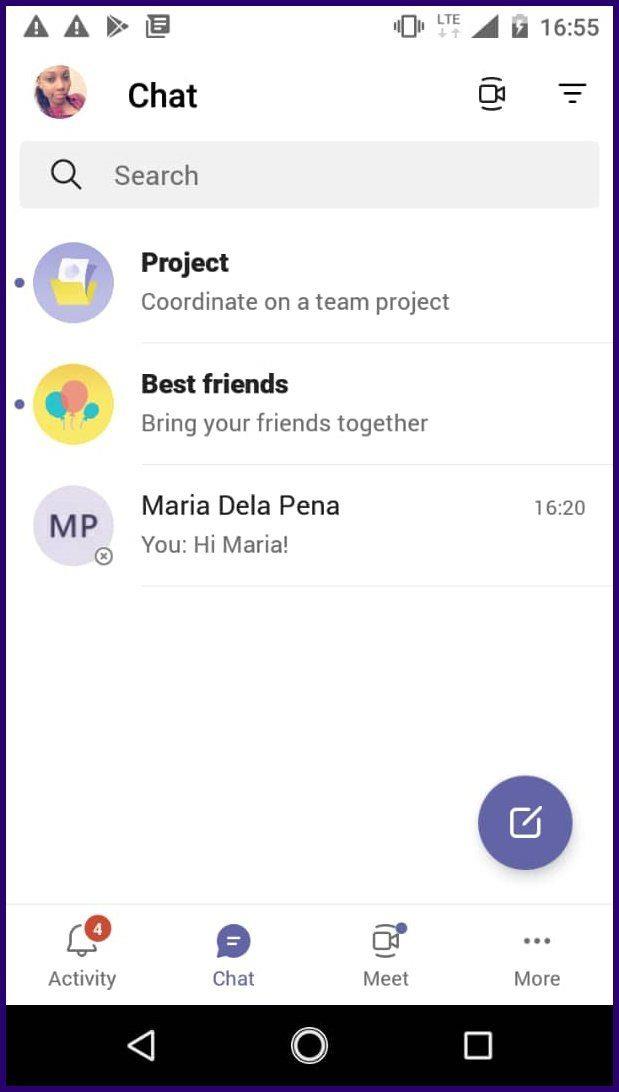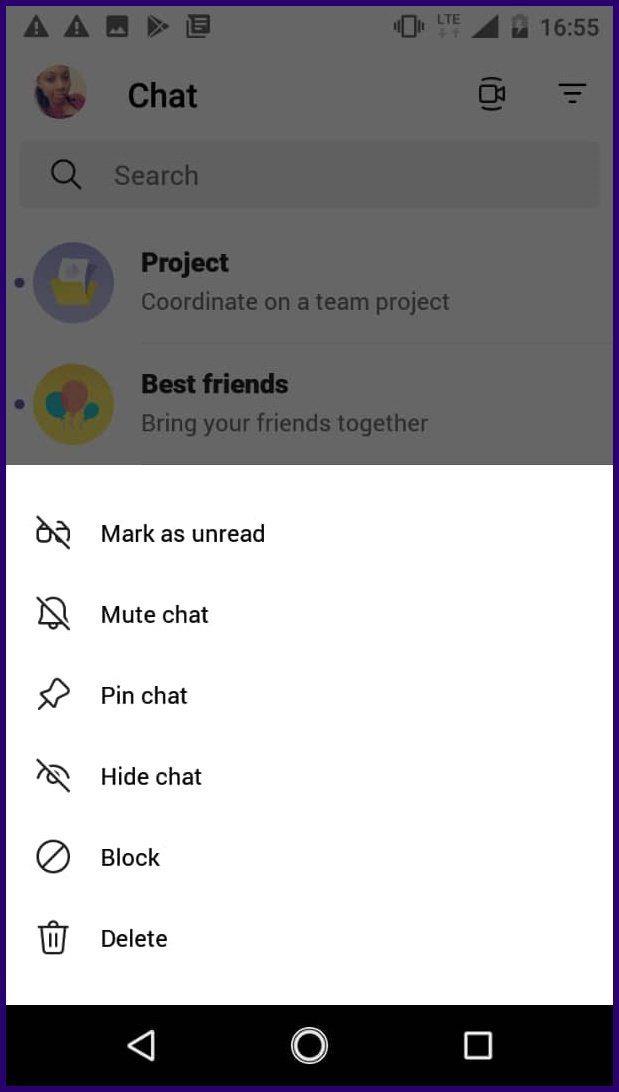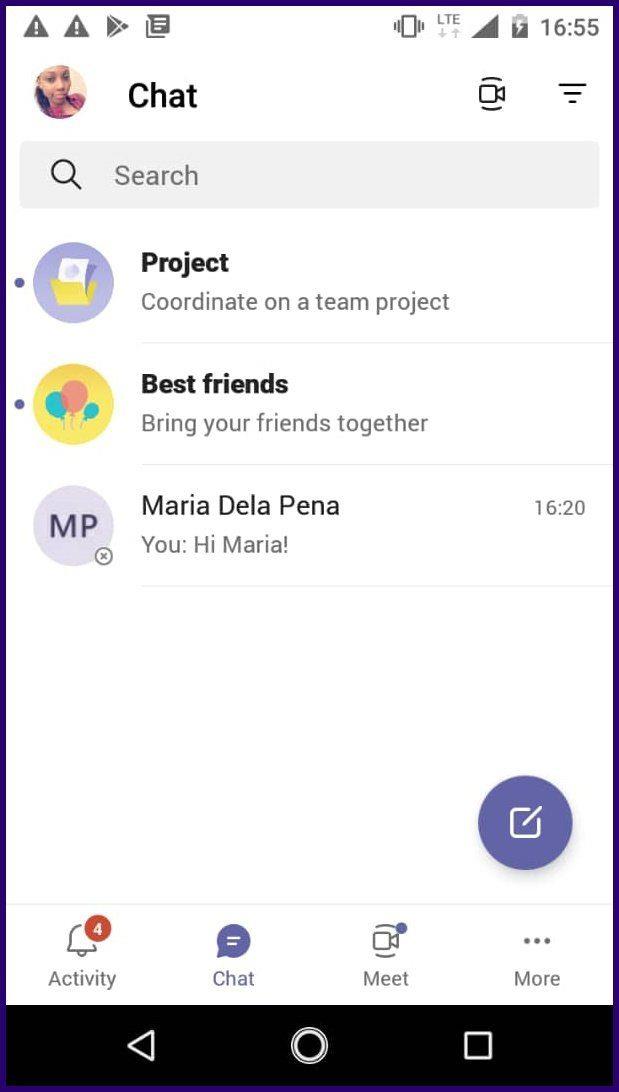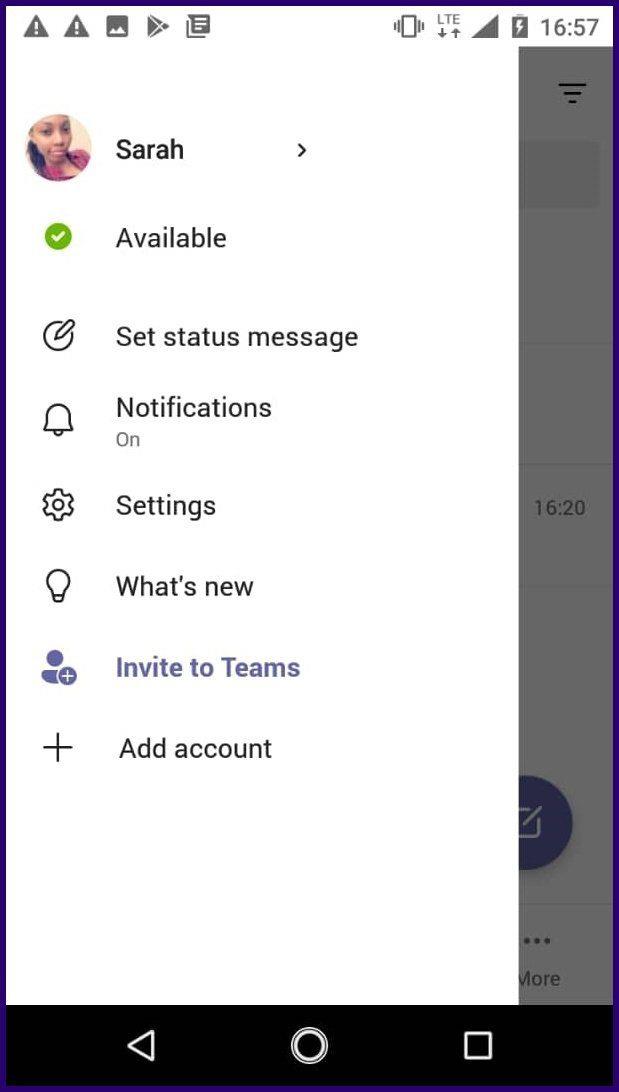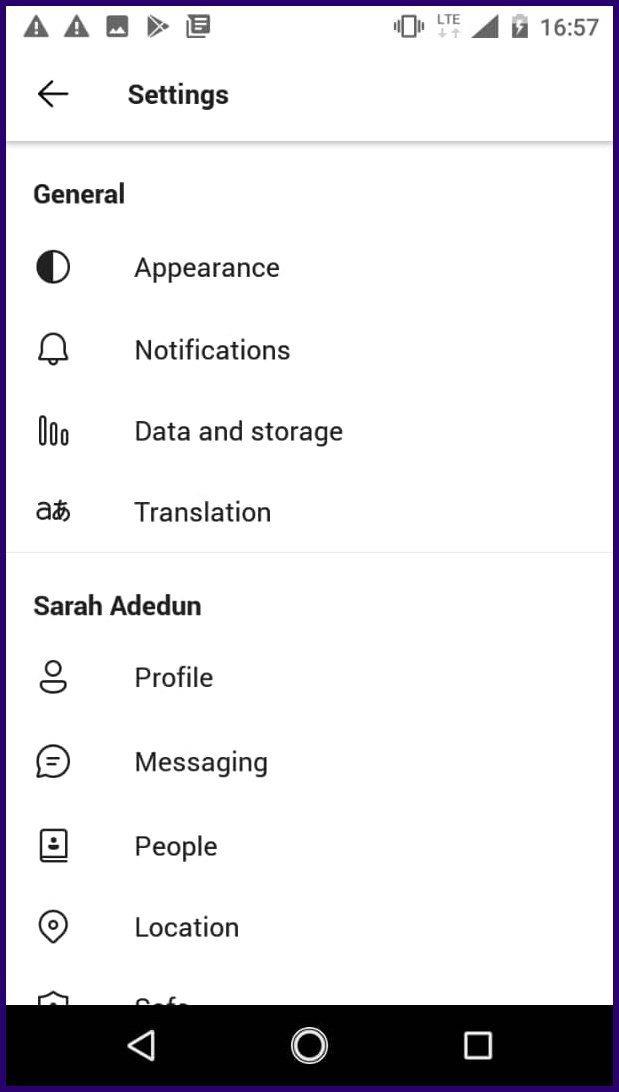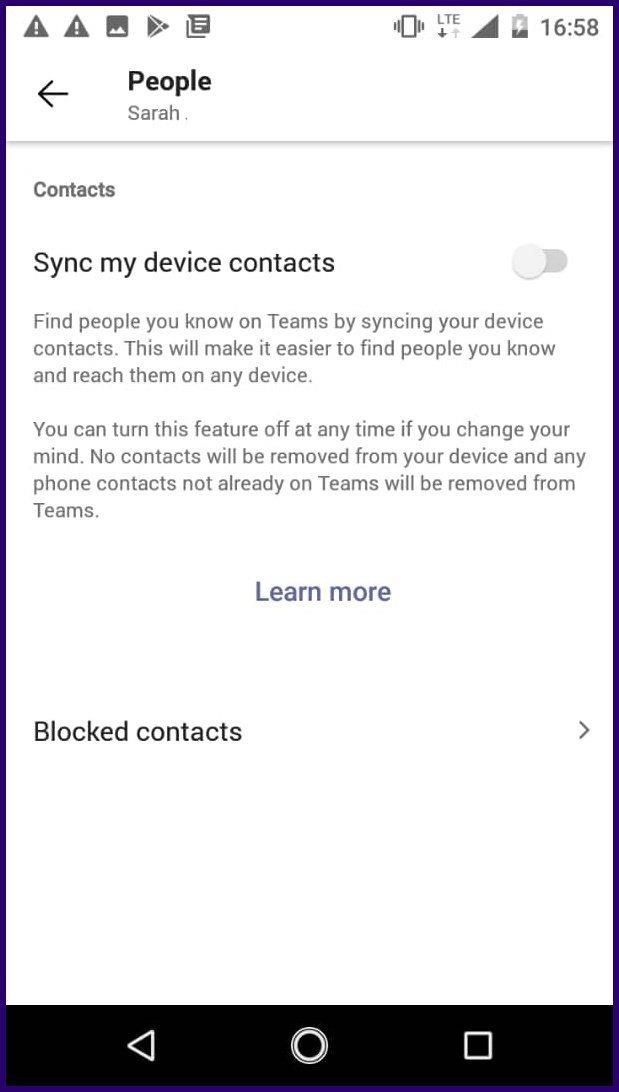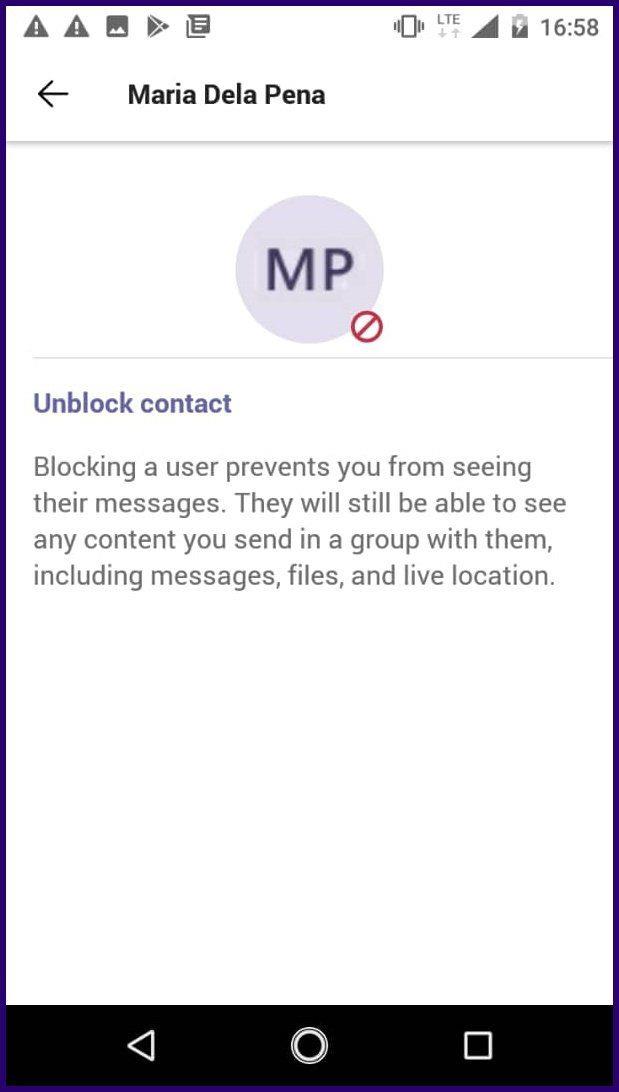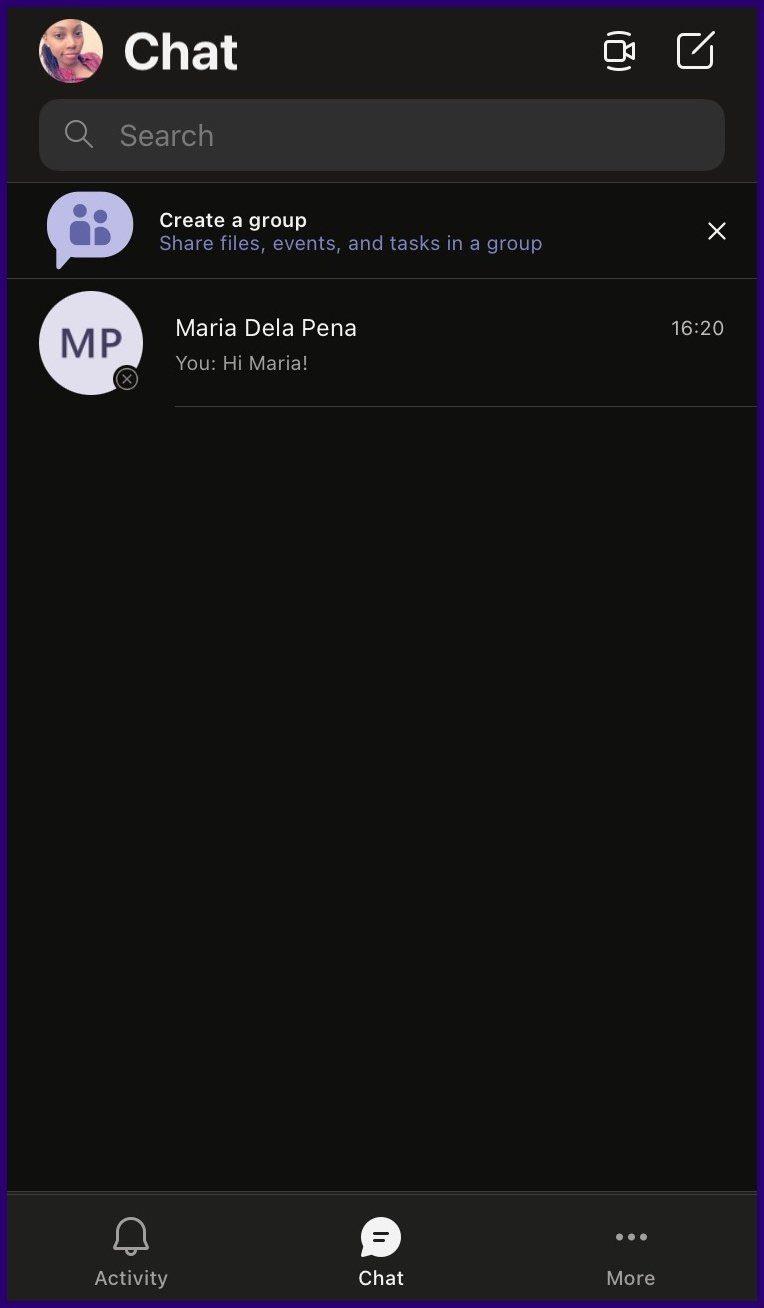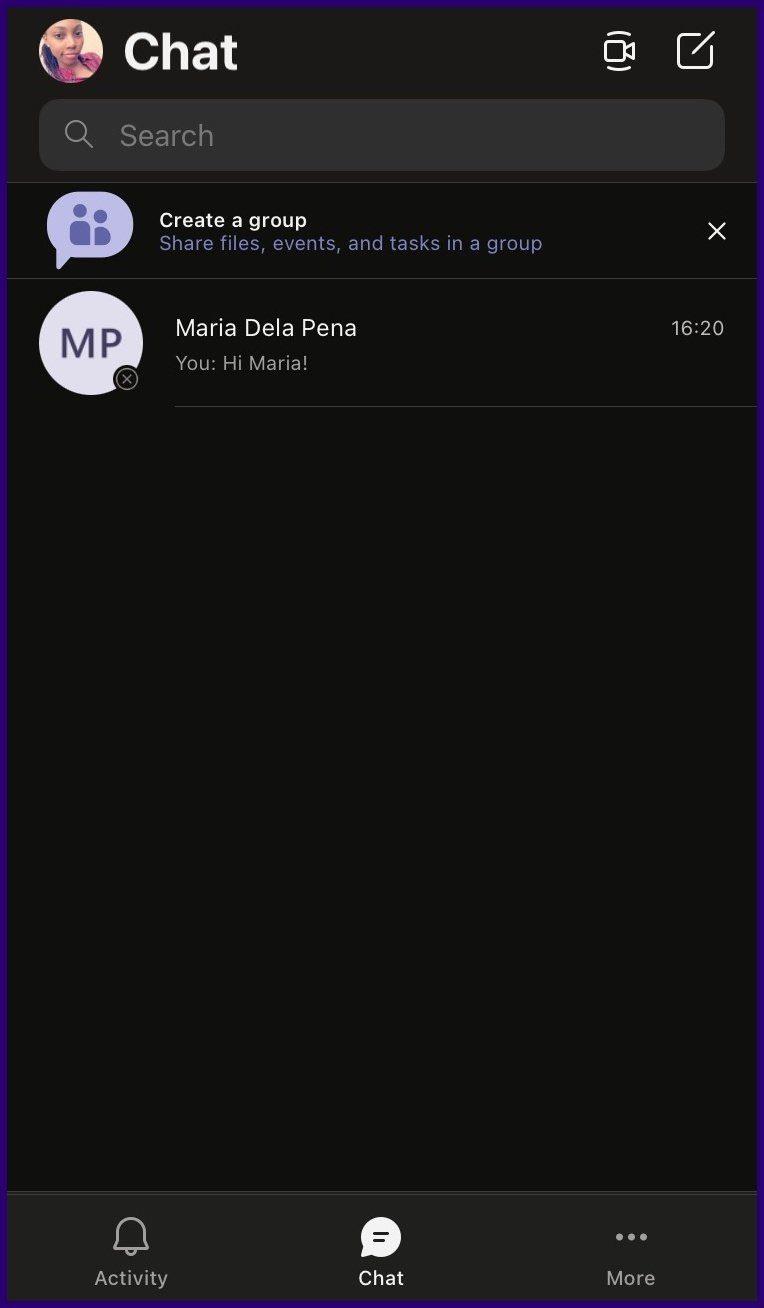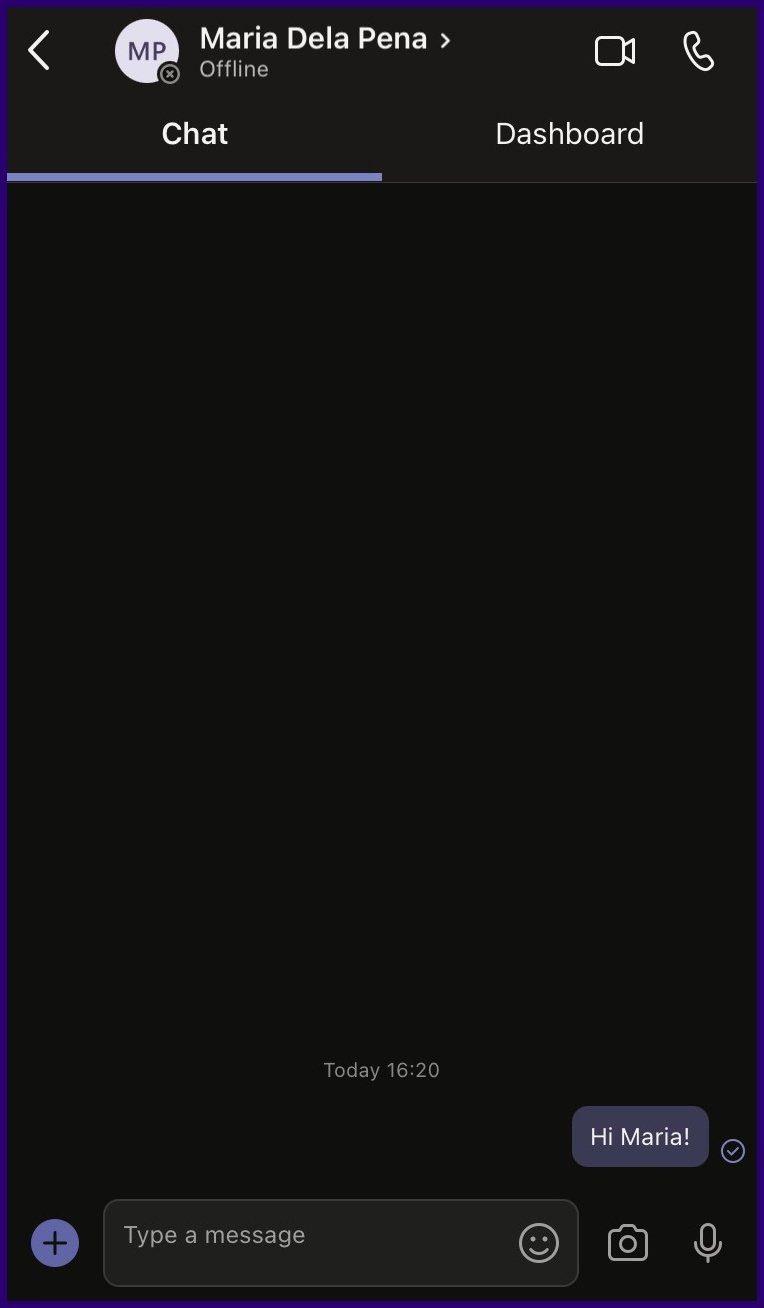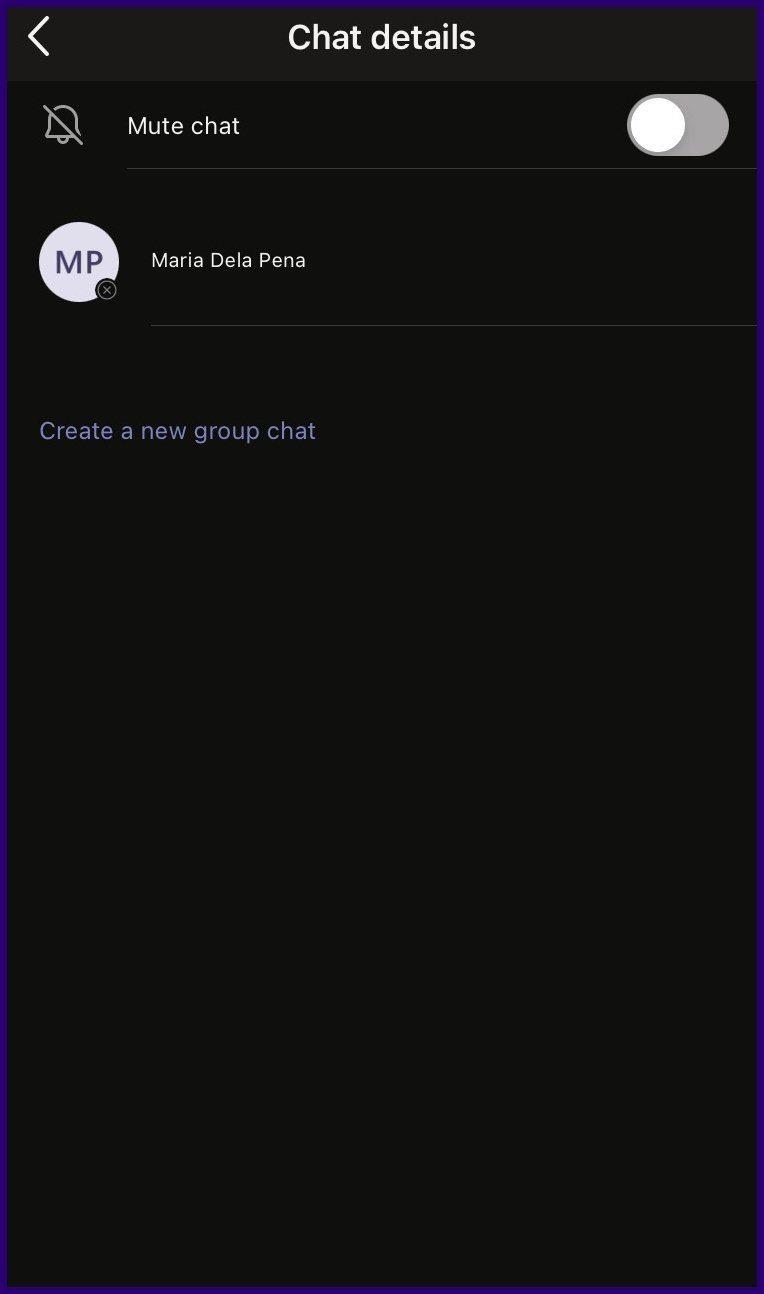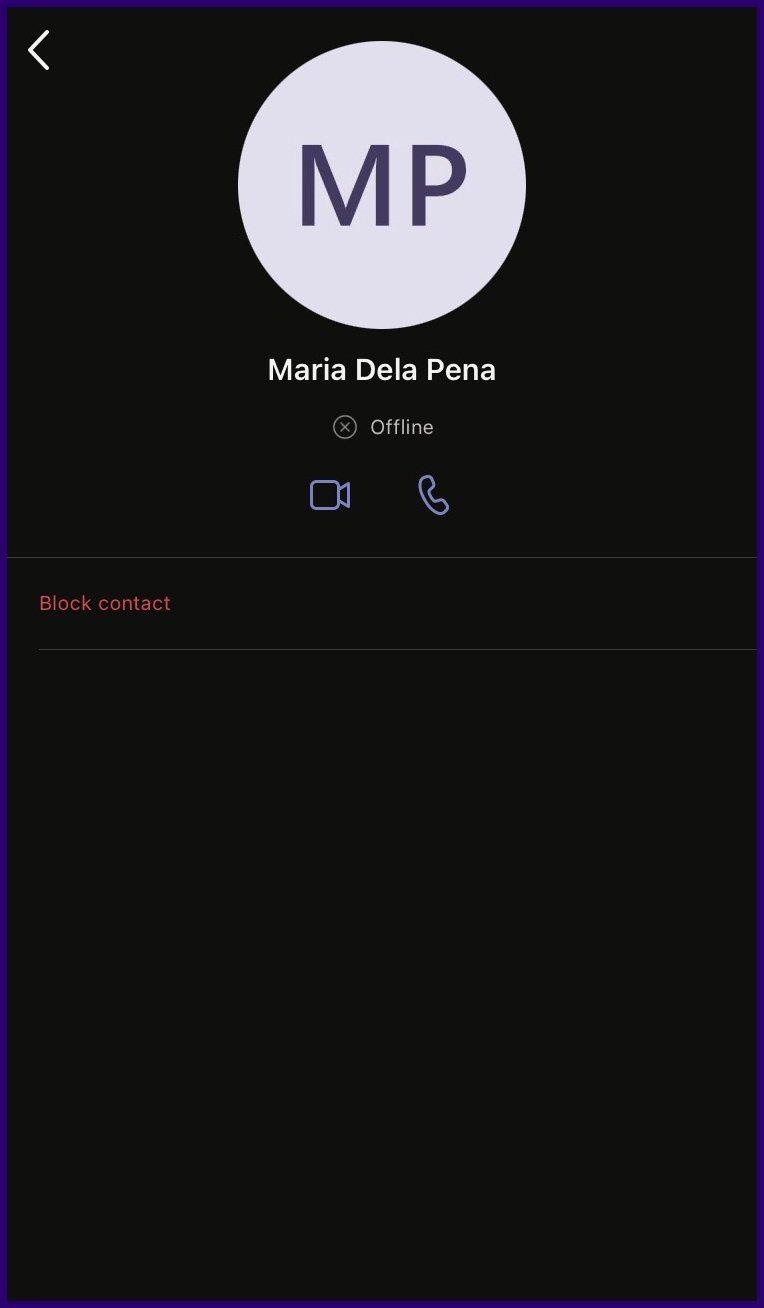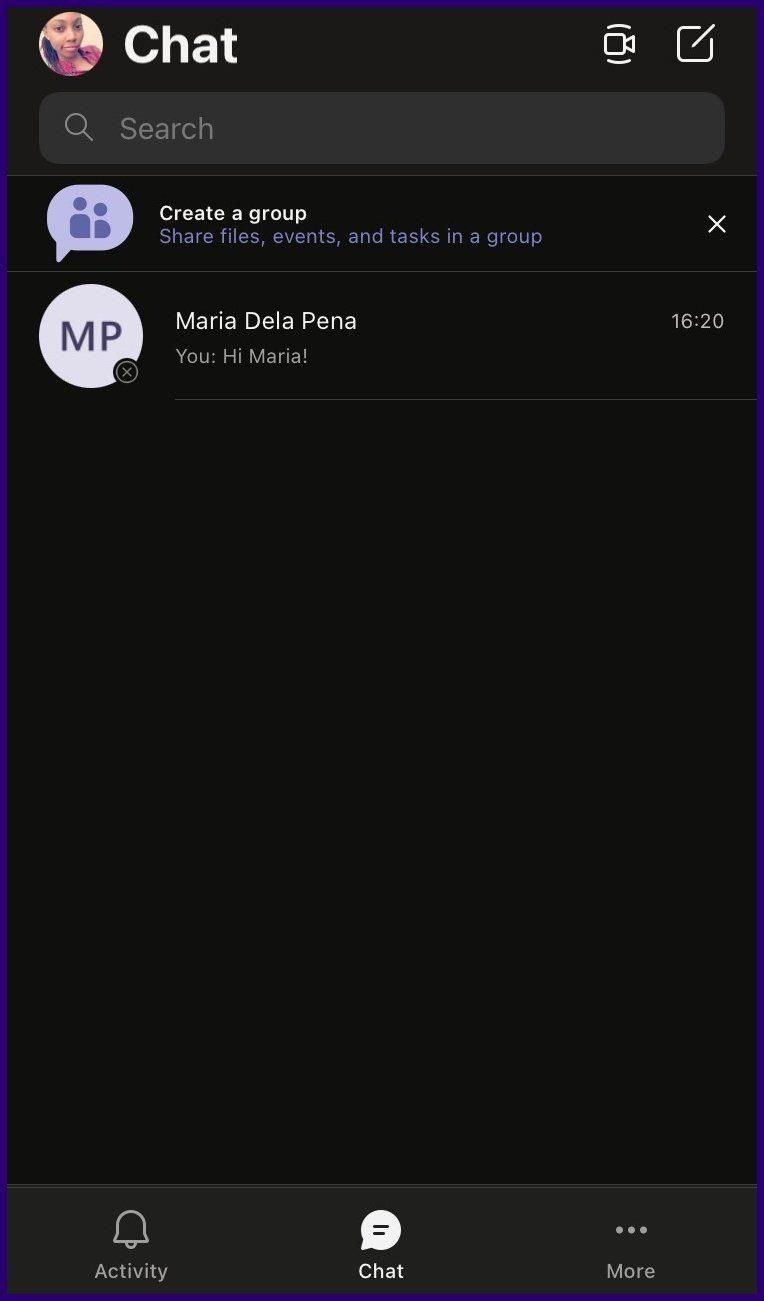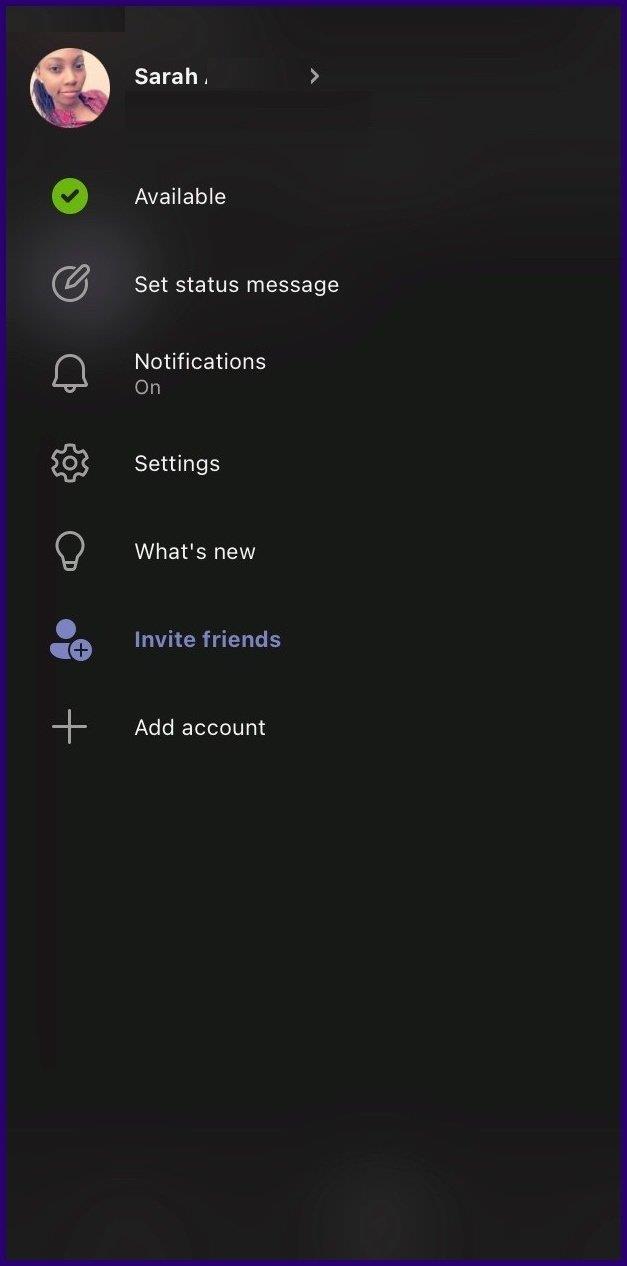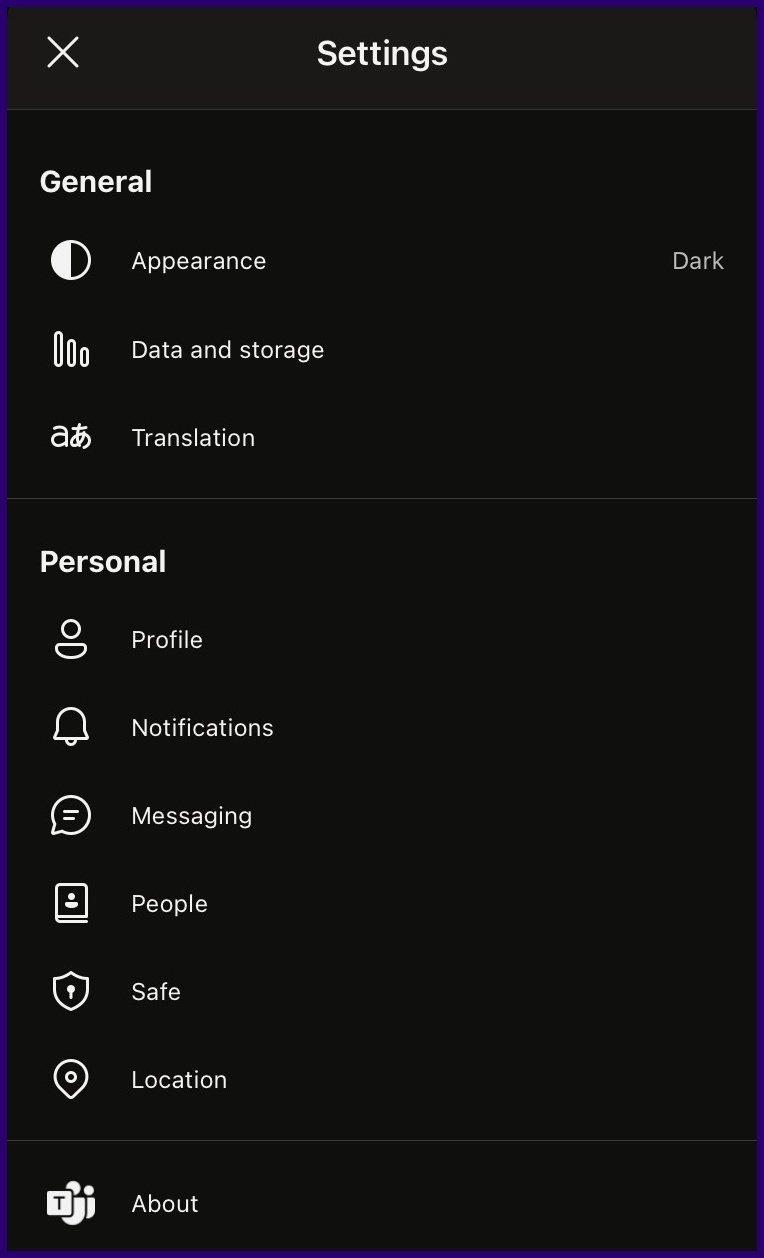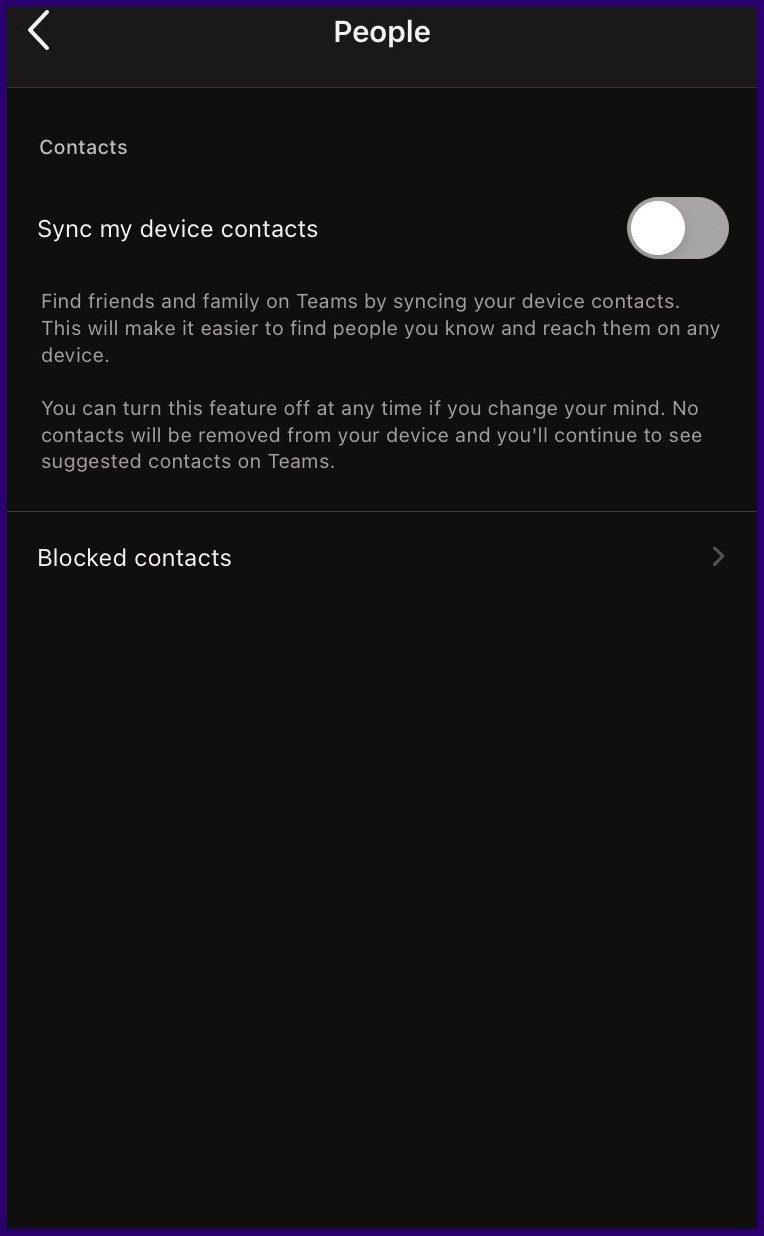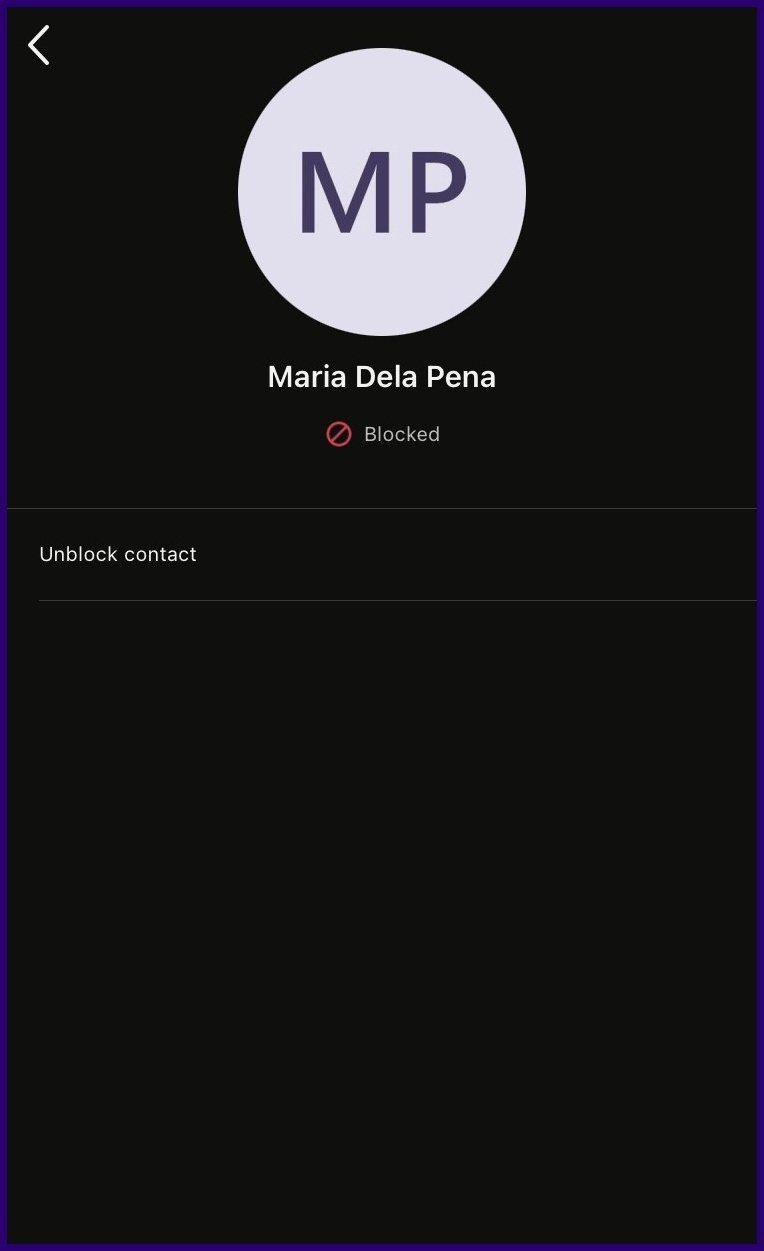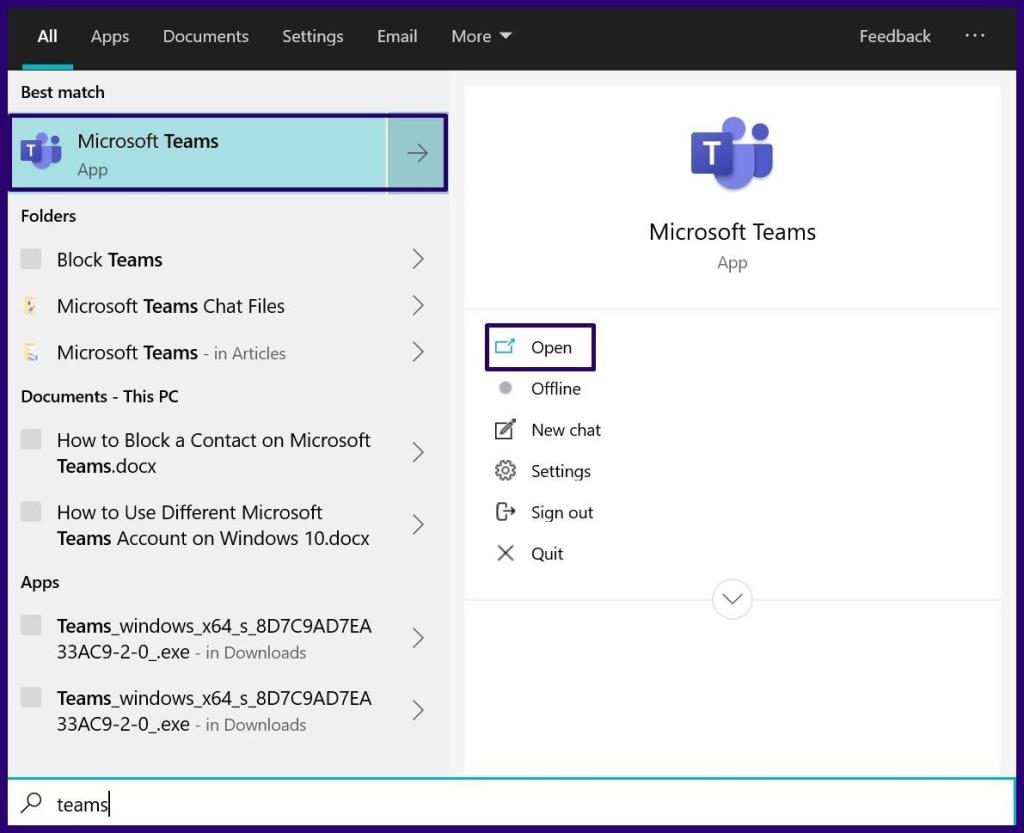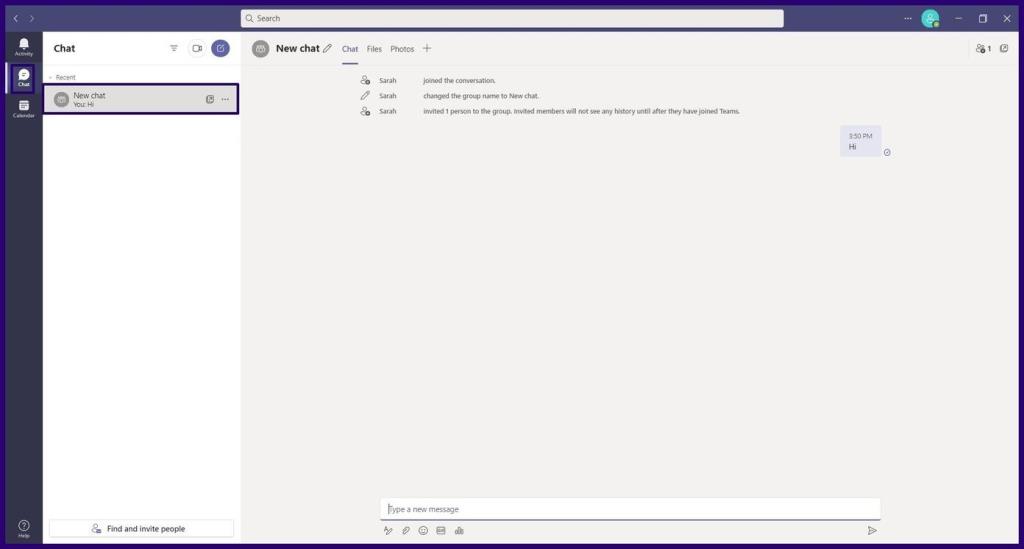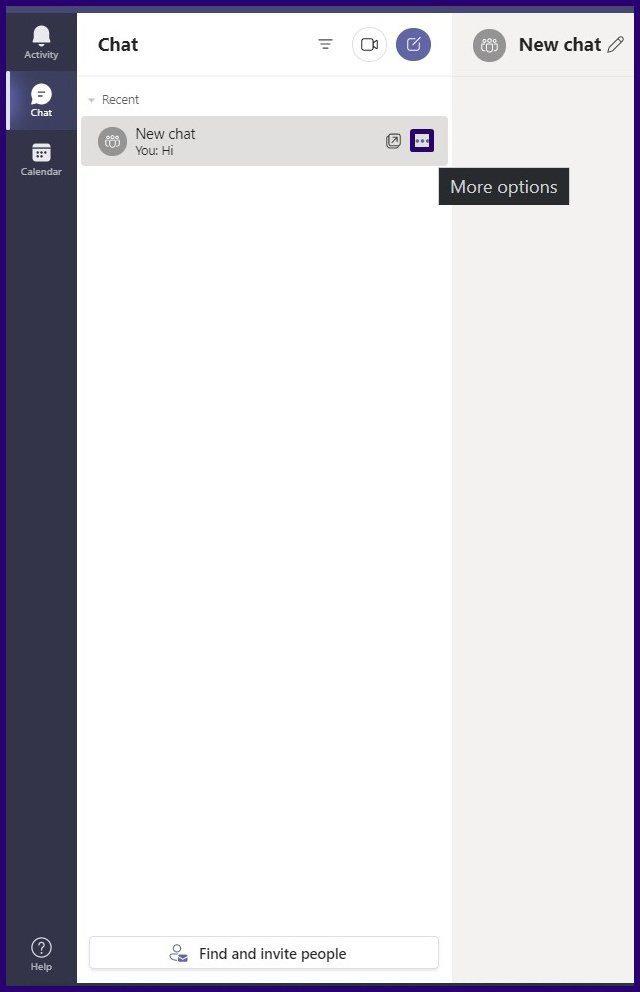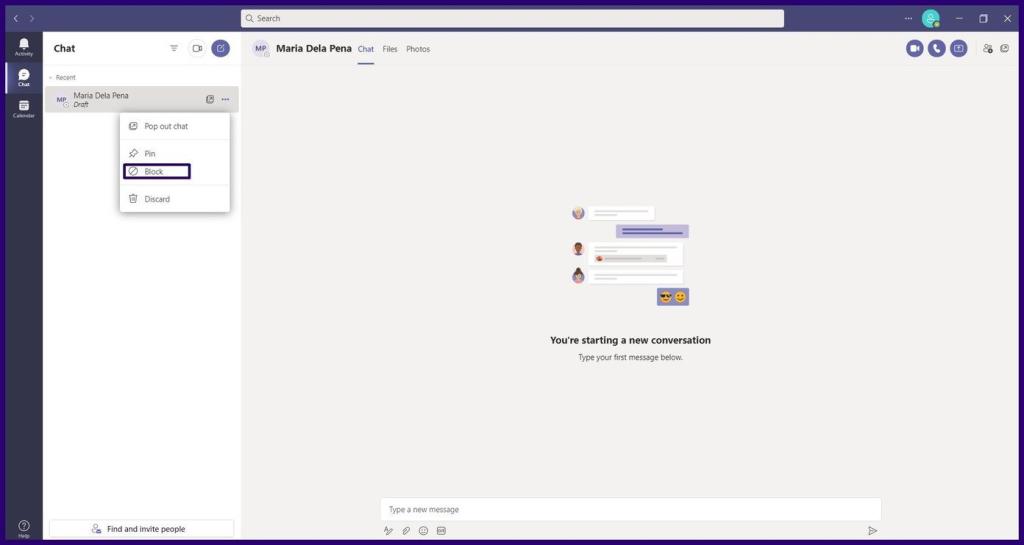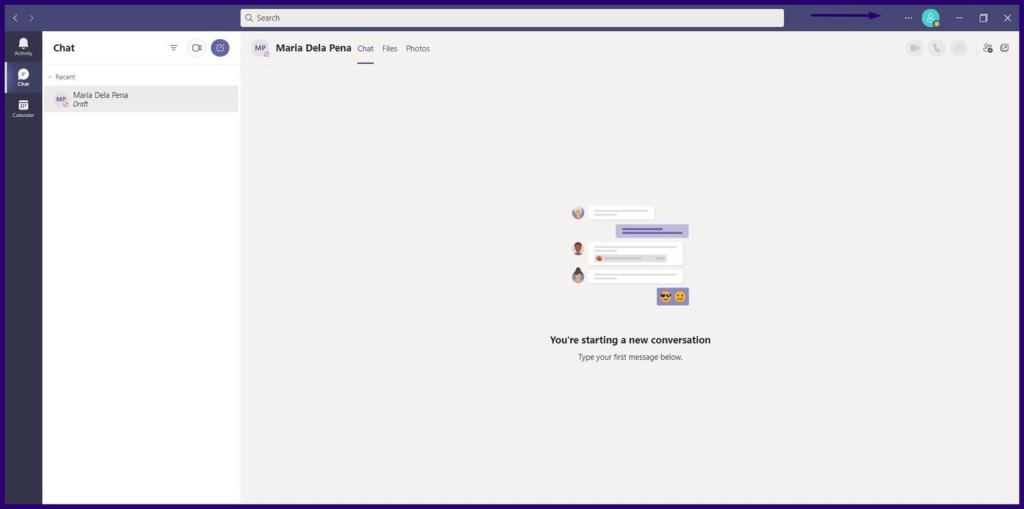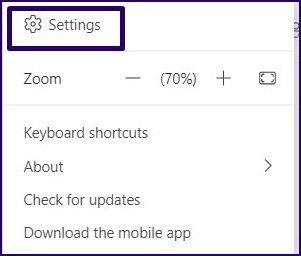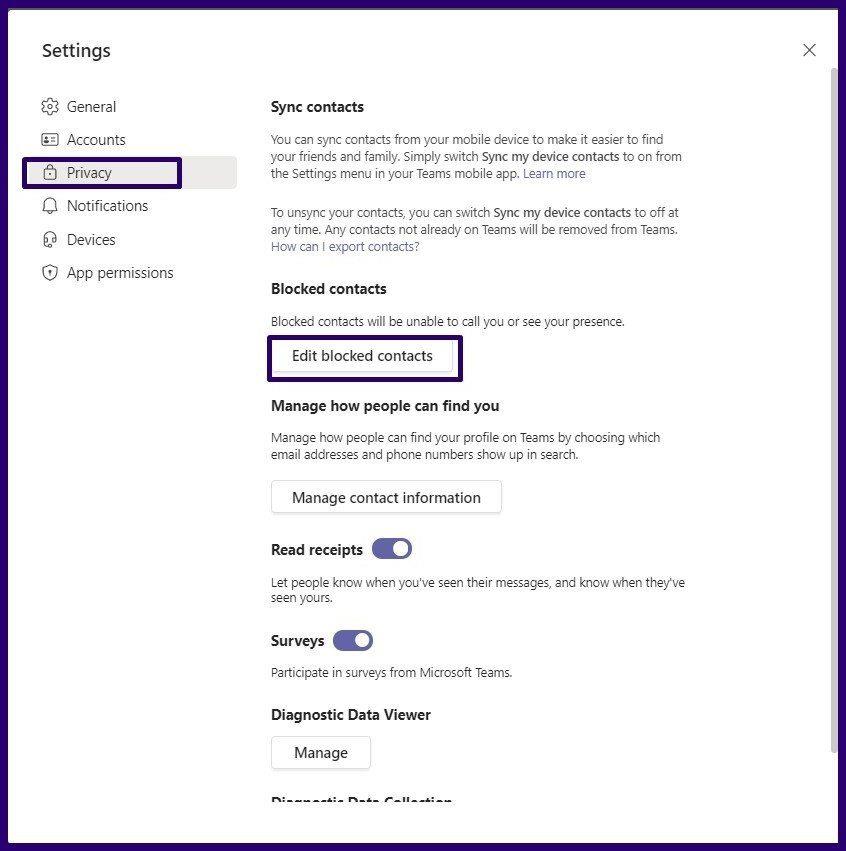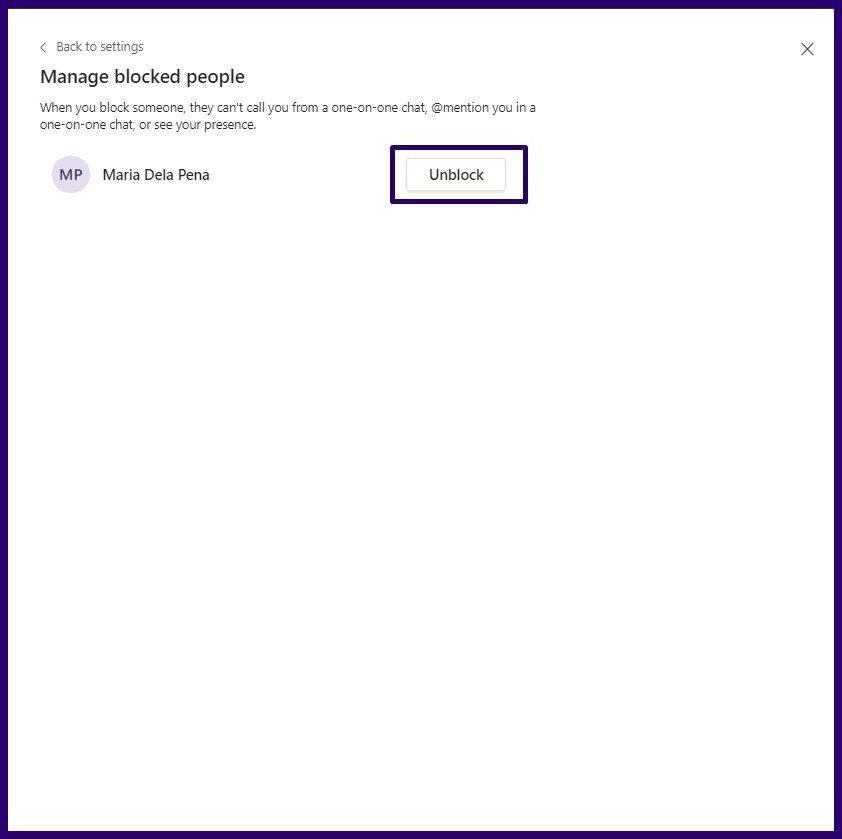Dengan peningkatan 1000% dalam penggunaan pada kemuncak pandemik COVID-19, penyepaduan mendalam Microsoft Teams dengan Office 365 menjadikannya salah satu alat kerjasama yang paling popular. Apl ini beroperasi pada peranti Windows, Mac, iOS dan Android. Selain daripada perisian kerjasama, aplikasi ini juga menawarkan persidangan video dan ciri pemesejan sembang.

Untuk menghubungi atau menghantar mesej kepada seseorang menggunakan apl Pasukan, anda hanya perlu memastikan mereka berada dalam senarai kenalan anda. Walau bagaimanapun, anda boleh menyekat mereka jika anda tidak lagi mahu individu itu menghubungi anda pada platform Microsoft Teams. Begini cara ia berfungsi:
Nota: Pilihan Sekat hanya tersedia untuk akaun Microsoft Teams peribadi.
Menyekat Kenalan pada Microsoft Teams untuk Android
Jika anda menggunakan peranti Android, maka berikut ialah cara anda boleh menyekat kenalan pada Microsoft Teams:
Langkah 1: Lancarkan Microsoft Teams dan ketik pada Chat di bahagian bawah skrin.
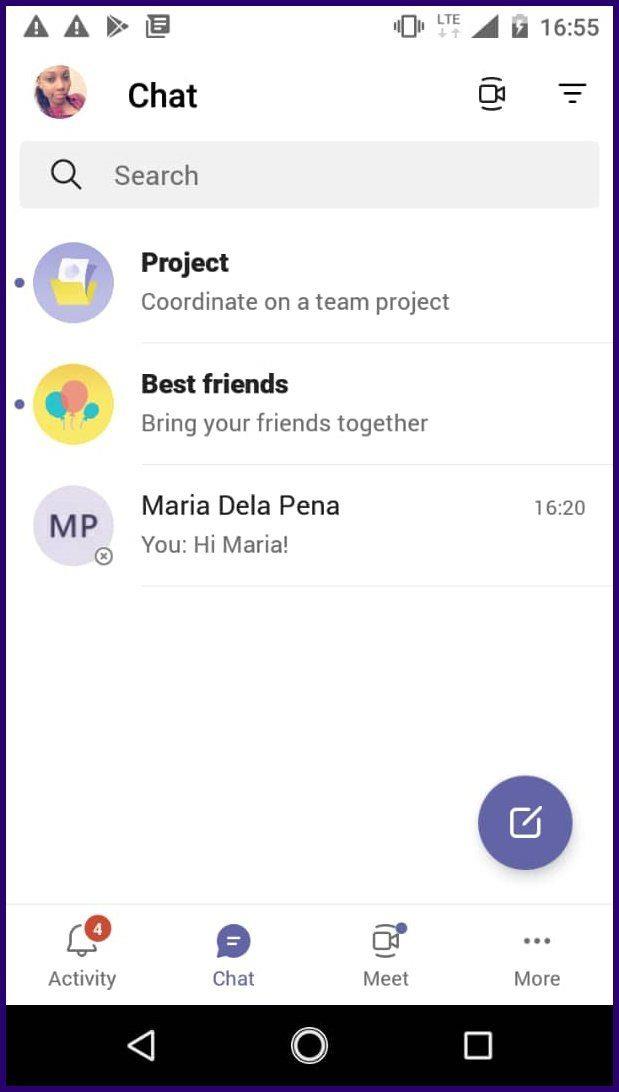
Langkah 2: Pilih kenalan atau sembang yang anda mahu sekat dengan mengetik dan menahannya selama beberapa saat.
Langkah 3: Pilih pilihan Sekat untuk menyekat kenalan.
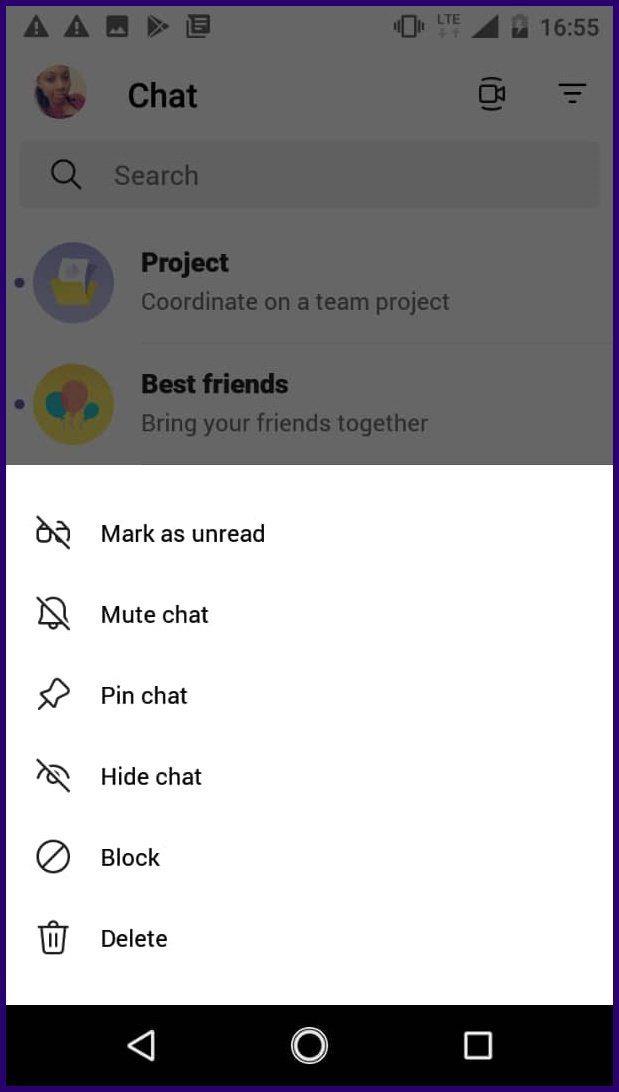
Nota: Sebaik sahaja anda menyekat individu yang turut menjadi sebahagian daripada sembang kumpulan, orang lain dalam kumpulan itu masih boleh membaca mesej mereka. Untuk mengelakkan ini, anda perlu memadam kenalan yang disekat daripada kumpulan.
Untuk menyahsekat kenalan pada Microsoft Teams untuk Android, anda boleh mengikuti langkah yang sama di atas. Walau bagaimanapun, jika kenalan itu tiada lagi dalam senarai sembang terbaharu anda, ikuti langkah di bawah:
Langkah 1: Lancarkan Microsoft Teams dan ketik Gambar Profil anda.
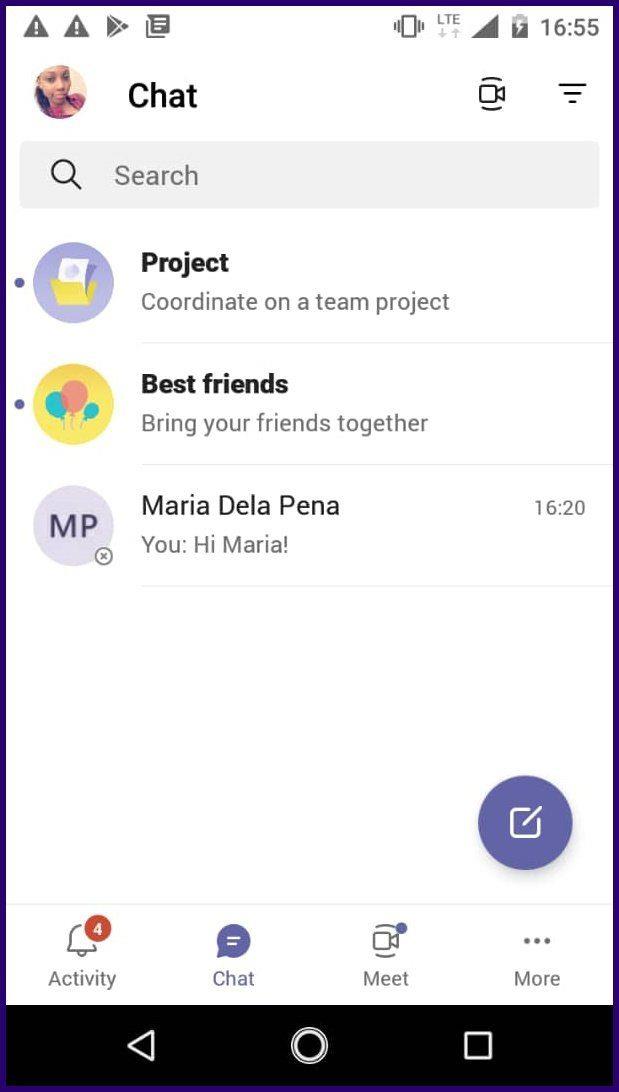
Langkah 2: Ketik pada Tetapan daripada pilihan menu.
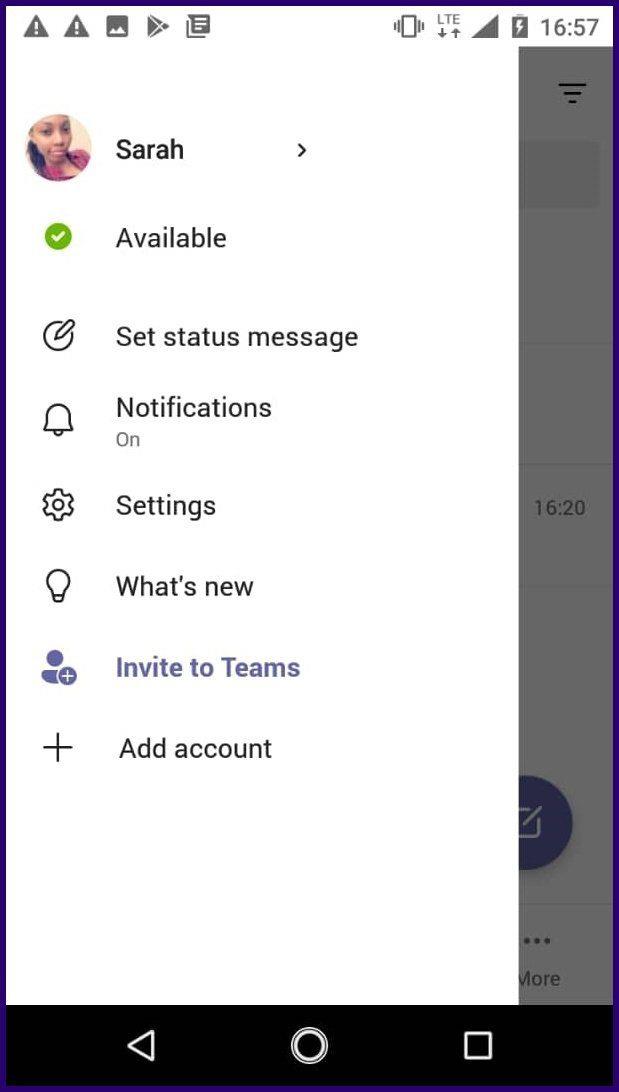
Langkah 3: Tatal senarai pilihan pada halaman Tetapan dan pilih Orang.
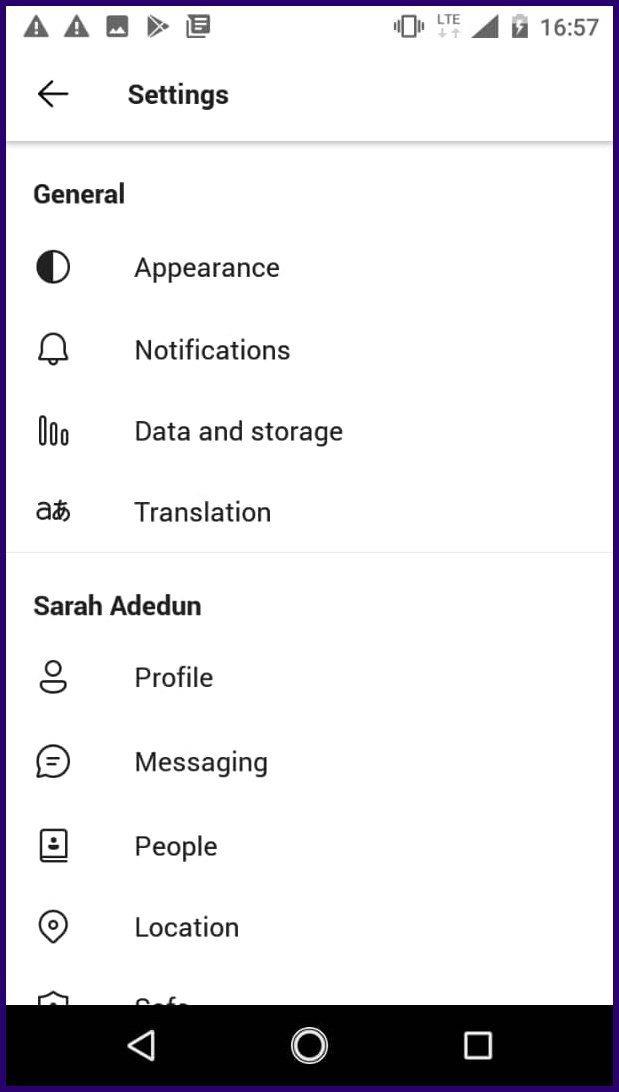
Langkah 4: Ketik pada Kenalan Disekat dan pilih kenalan yang anda mahu nyahsekat dengan mengetik padanya.
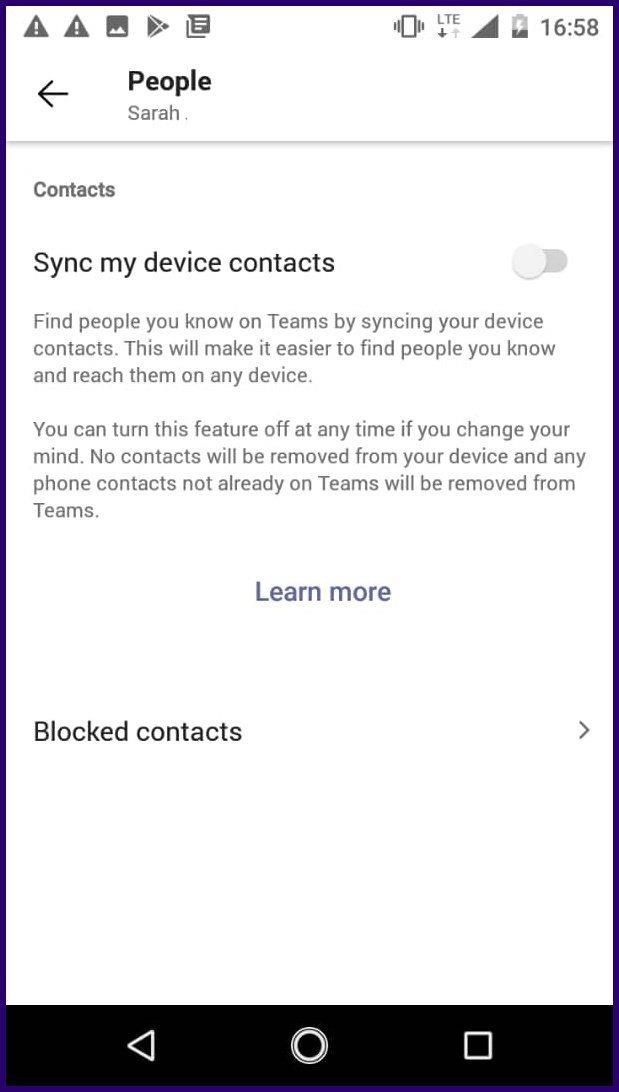
Langkah 5: Ketik Nyahsekat Kenalan.
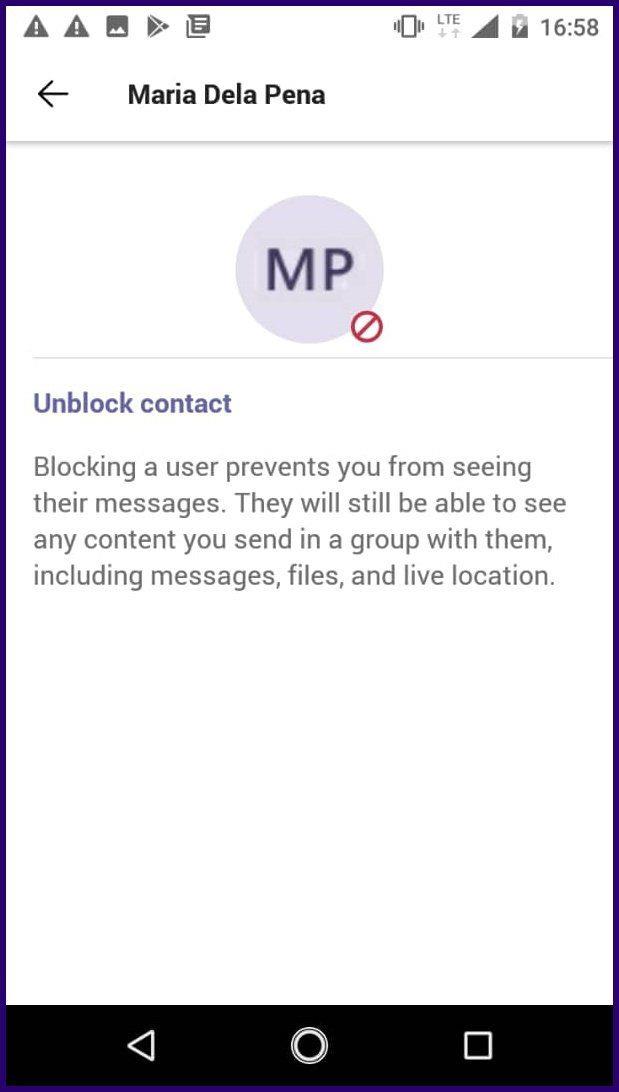
Menyekat Kenalan pada Microsoft Teams untuk iOS
Berikut ialah cara untuk menyekat kenalan pada Microsoft Teams pada peranti iOS anda:
Langkah 1: Lancarkan apl Pasukan daripada skrin utama peranti anda.

Langkah 2: Di bahagian bawah skrin, ketik Sembang.
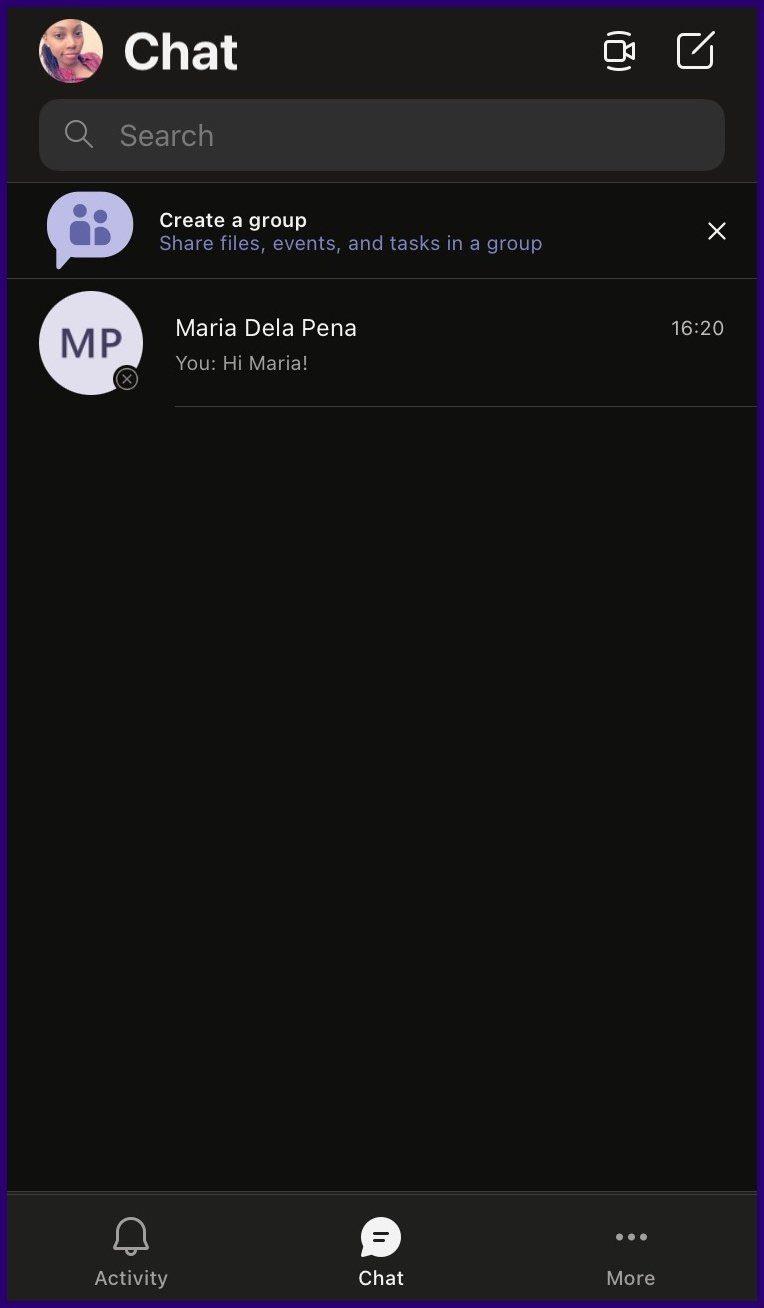
Langkah 3: Pilih kenalan atau sembang yang anda mahu sekat dengan mengetik padanya.
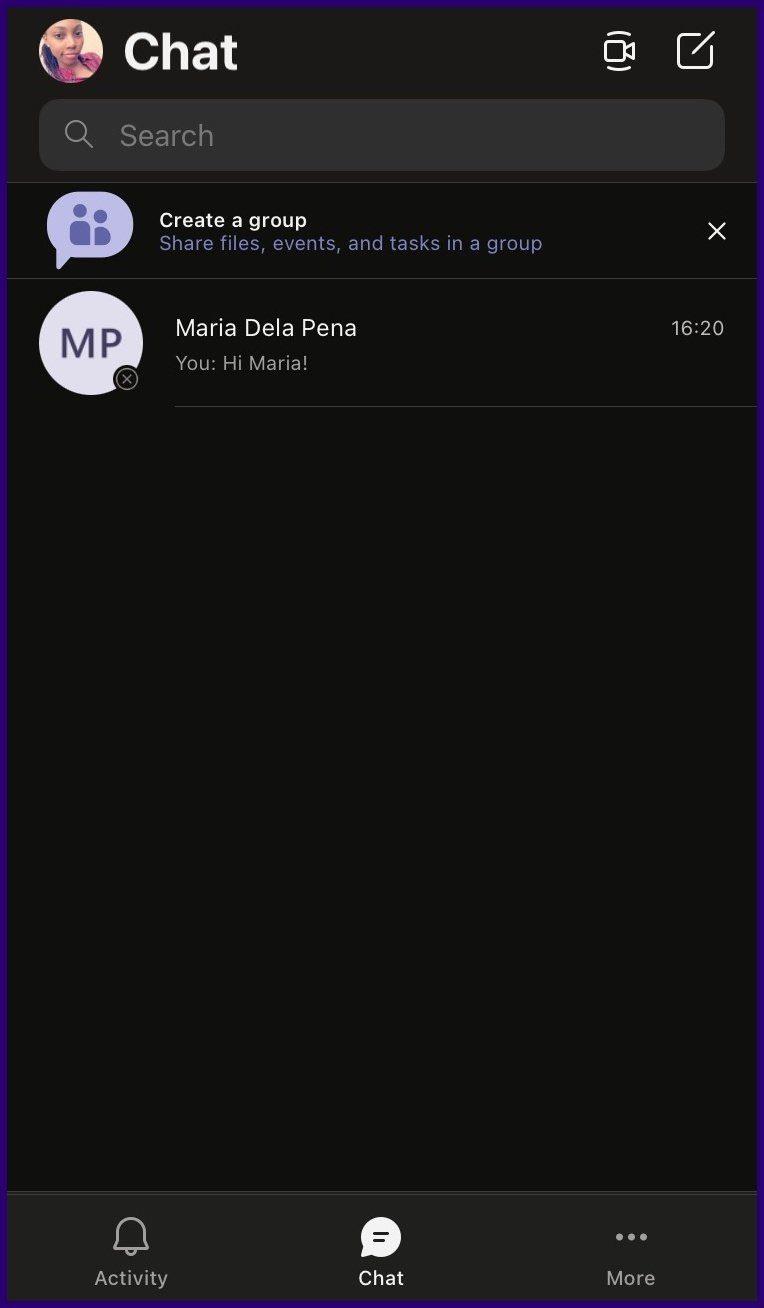
Langkah 4: Di bahagian atas skrin, ketik pada nama Kenalan.
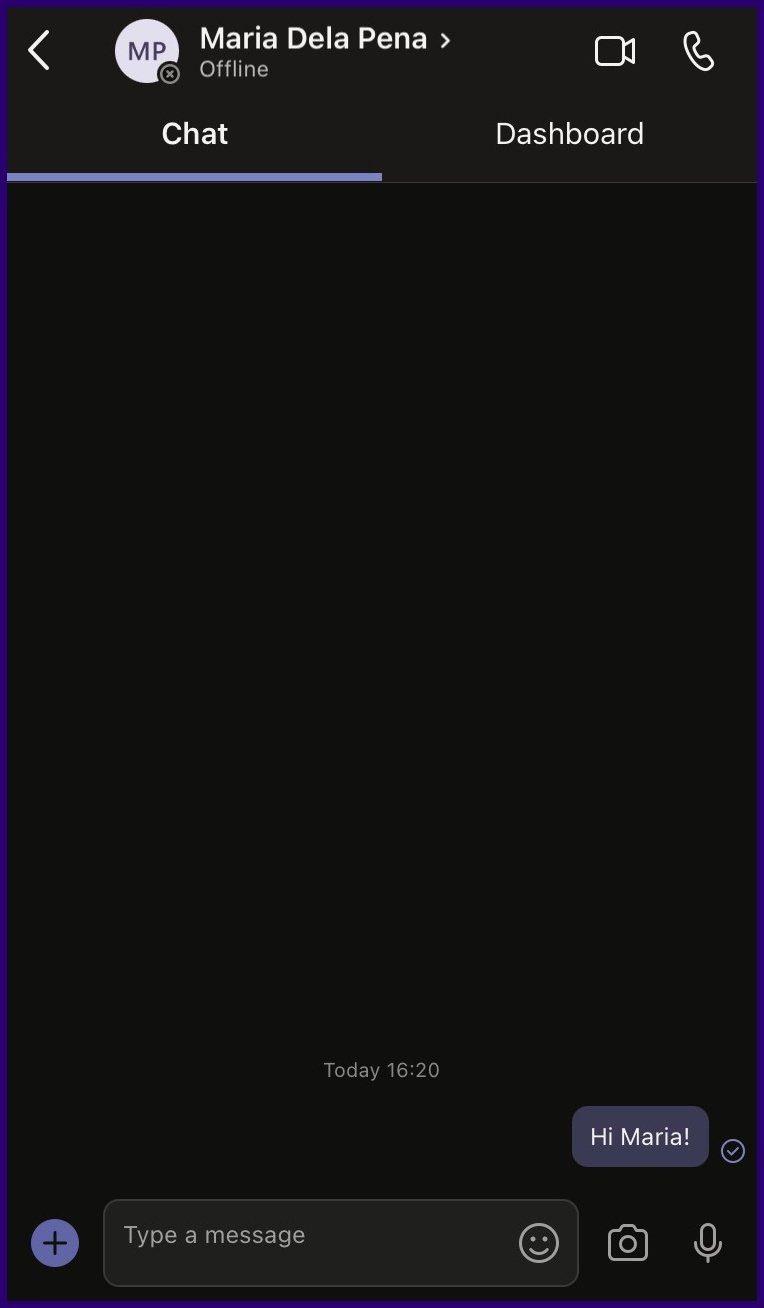
Langkah 5: Selepas tetingkap butiran sembang dibuka, ketik pada nama kenalan untuk kali kedua.
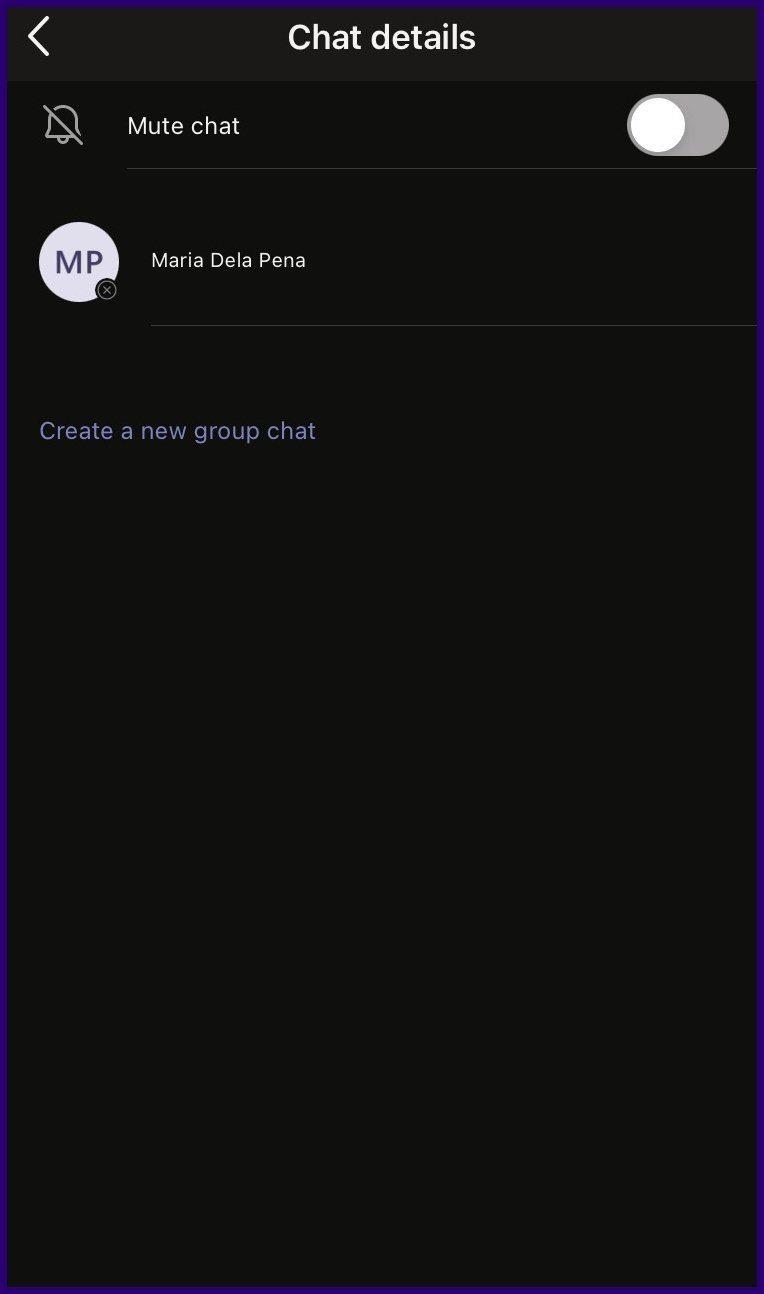
Langkah 6: Ketik pada Sekat Kenalan.
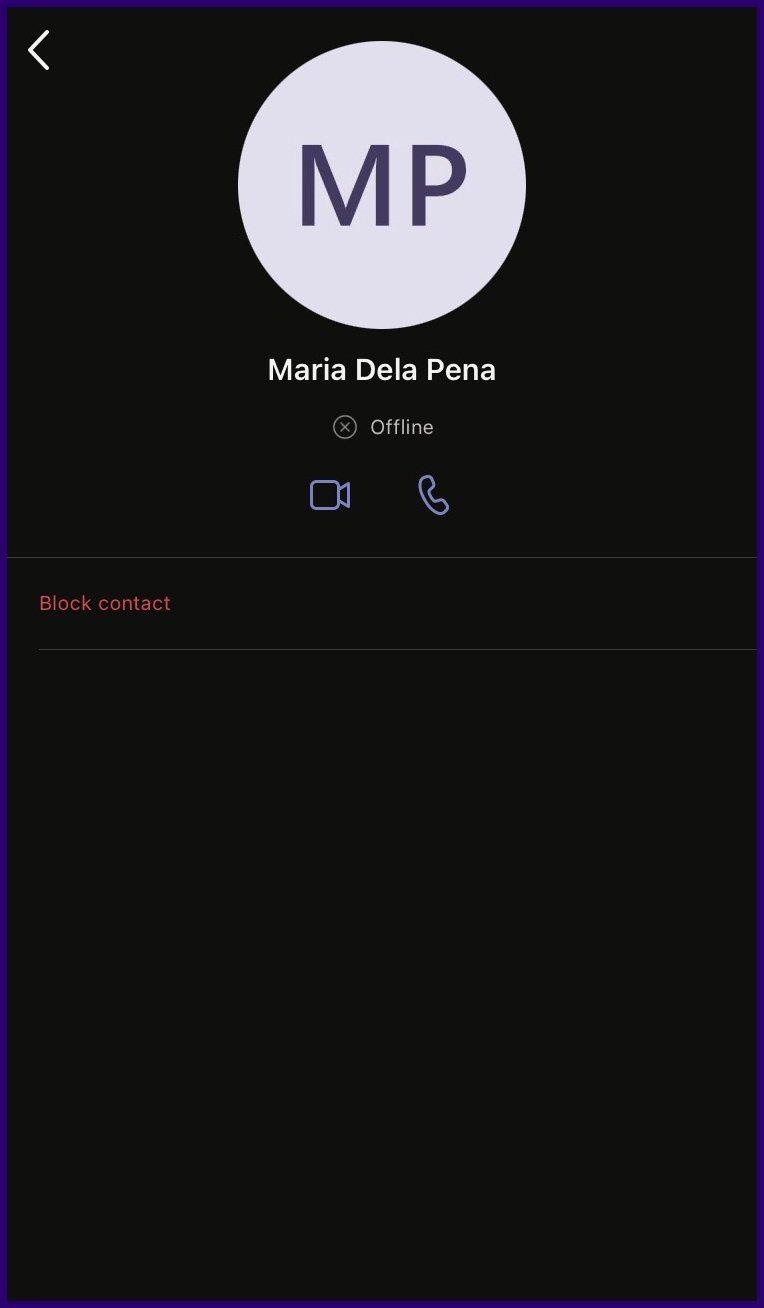
Untuk menyahsekat kenalan pada Microsoft Teams untuk iOS, anda boleh mengikuti langkah yang sama di atas. Walau bagaimanapun, jika kenalan itu tiada lagi dalam senarai sembang terbaharu anda, ikuti langkah di bawah:
Langkah 1: Lancarkan Microsoft Teams dan ketik Gambar Profil anda.
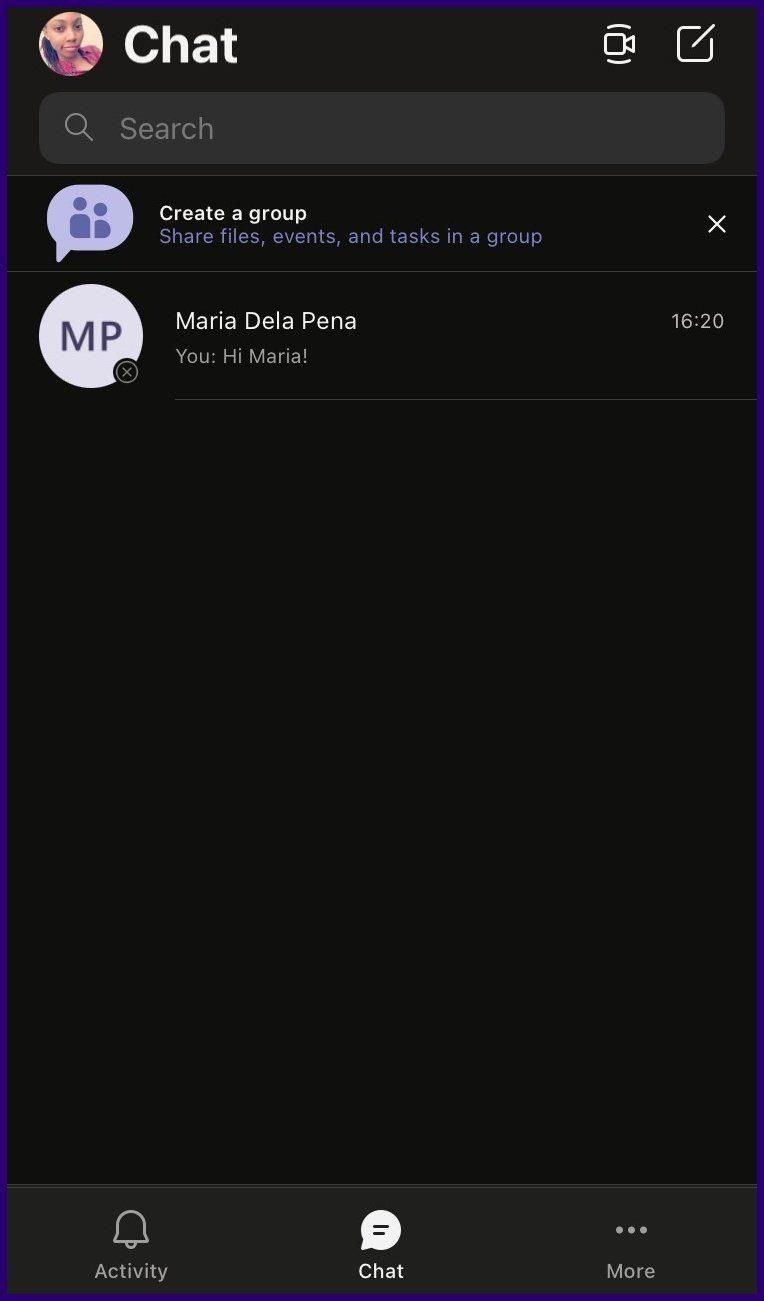
Langkah 2: Ketik pada Tetapan daripada pilihan menu.
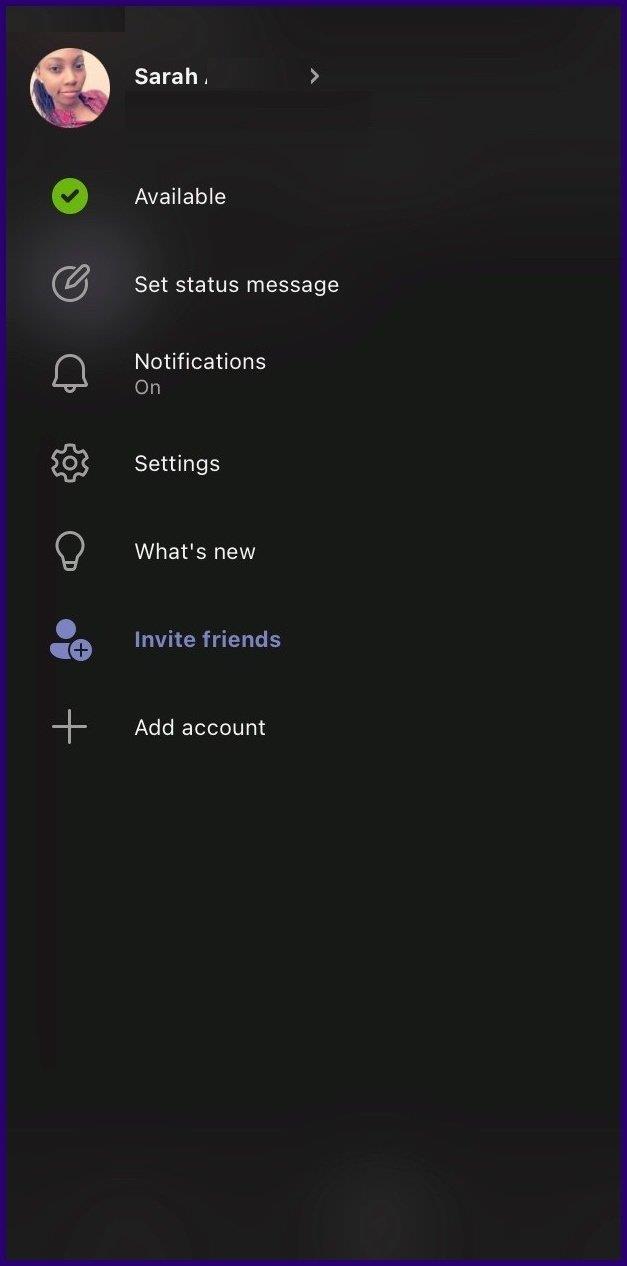
Langkah 3: Tatal senarai pilihan pada halaman Tetapan dan pilih Orang.
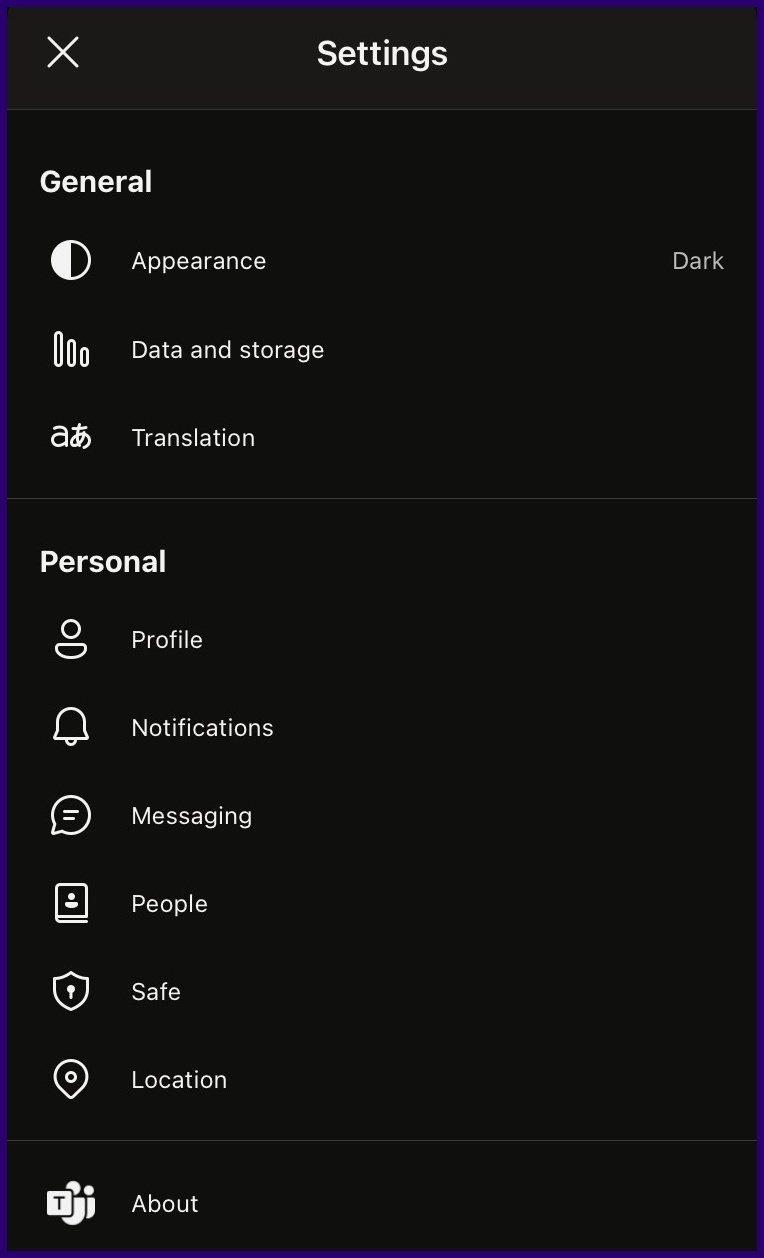
Langkah 4: Ketik pada Kenalan Disekat dan pilih kenalan yang anda mahu nyahsekat dengan mengetik padanya.
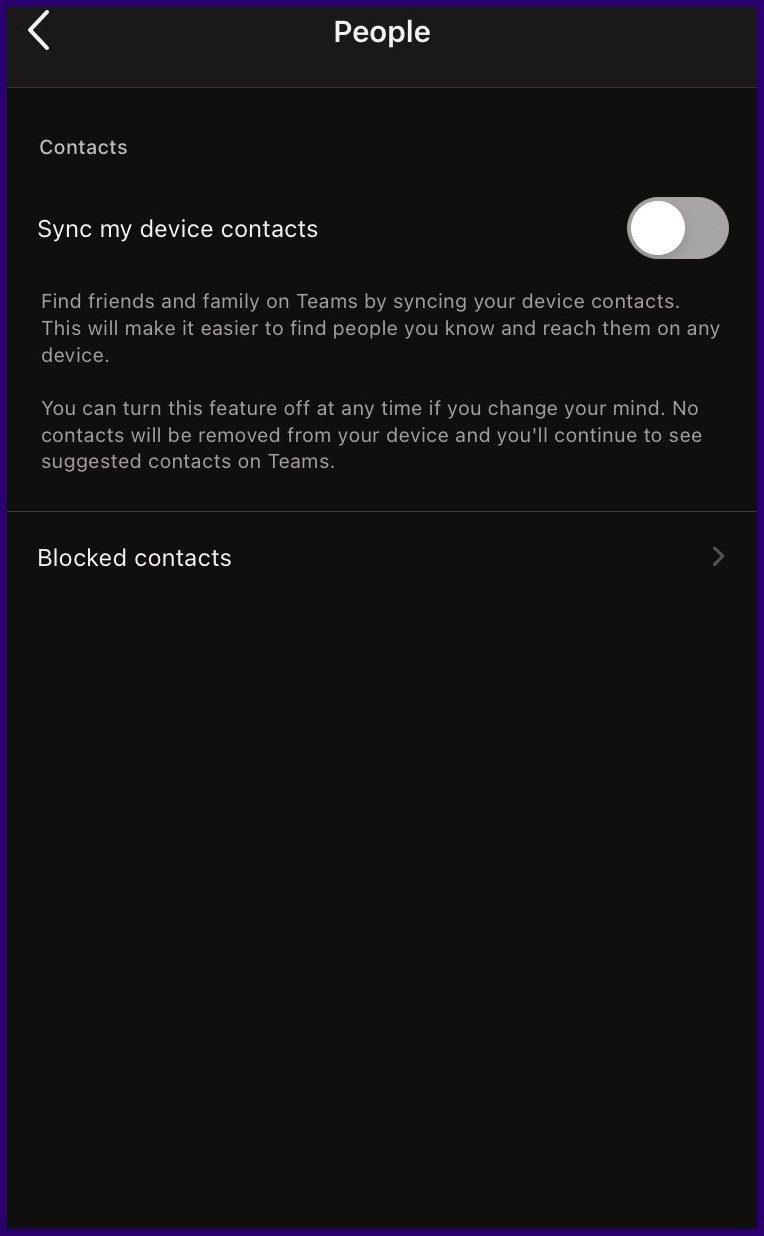
Langkah 5: Ketik Nyahsekat Kenalan.
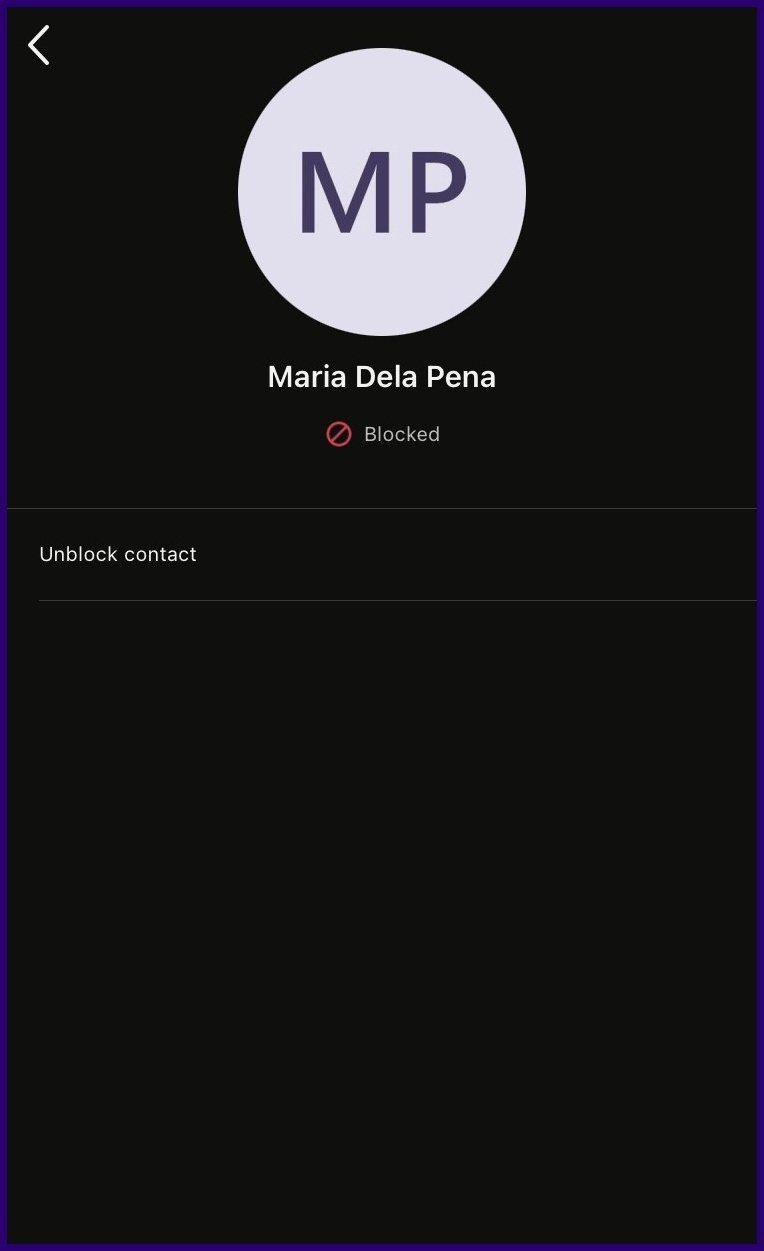
Menyekat Kenalan pada Microsoft Teams untuk Windows
Semak langkah di bawah untuk mengetahui langkah menyekat kenalan pada Microsoft Teams untuk Windows.
Langkah 1: Lancarkan Microsoft Teams pada PC anda.
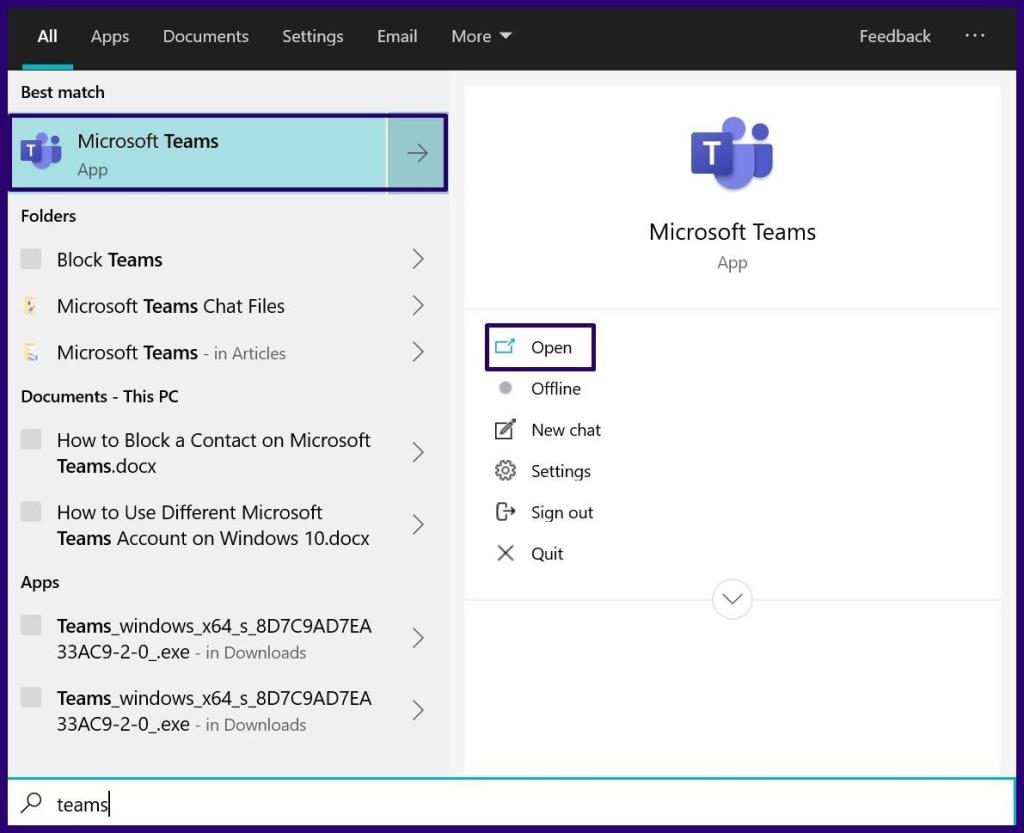
Langkah 2: Pilih tab Sembang dan tuding penunjuk tetikus anda pada kenalan yang anda perlu sekat. Anda boleh menggunakan pilihan Carian untuk mencari kenalan jika mereka belum berada dalam senarai Sembang terbaharu anda.
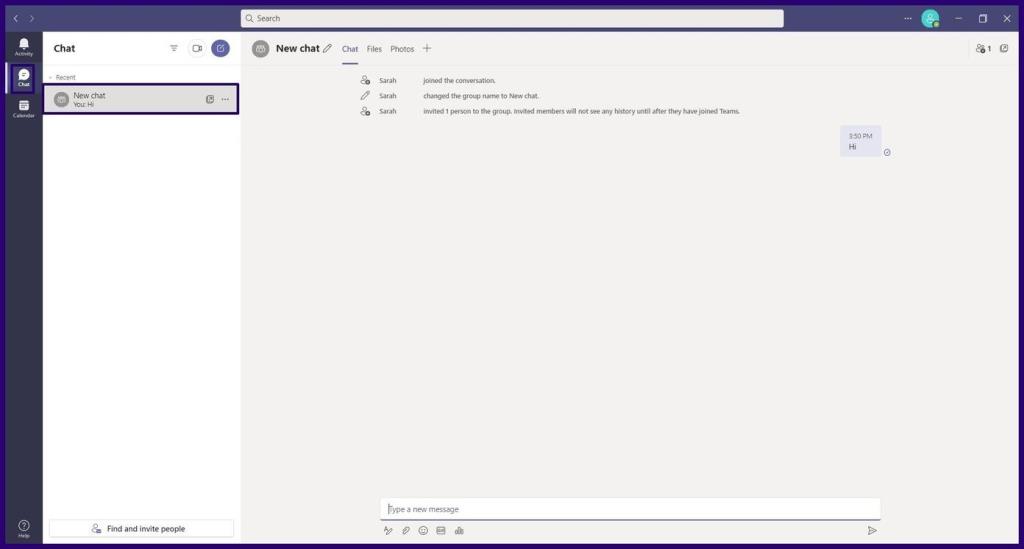
Langkah 3: Klik pada tiga titik mendatar di sebelah nama Kenalan, juga dikenali sebagai Lagi pilihan.
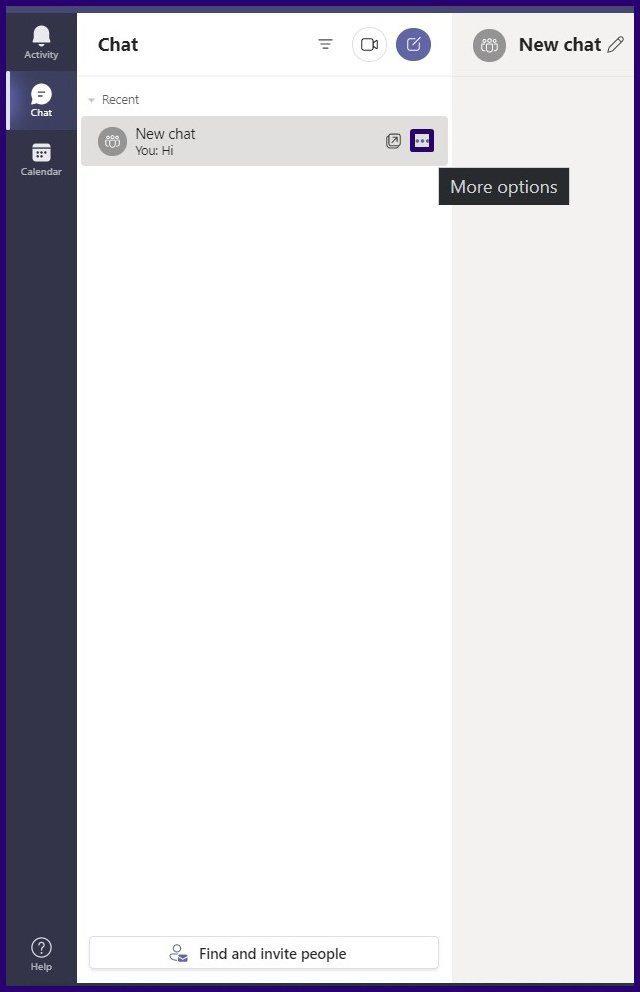
Langkah 4: Daripada pilihan yang disenaraikan, pilih Sekat dan bukannya melihat status Kenalan, anda melihat tanda baharu yang menunjukkan mereka telah disekat.
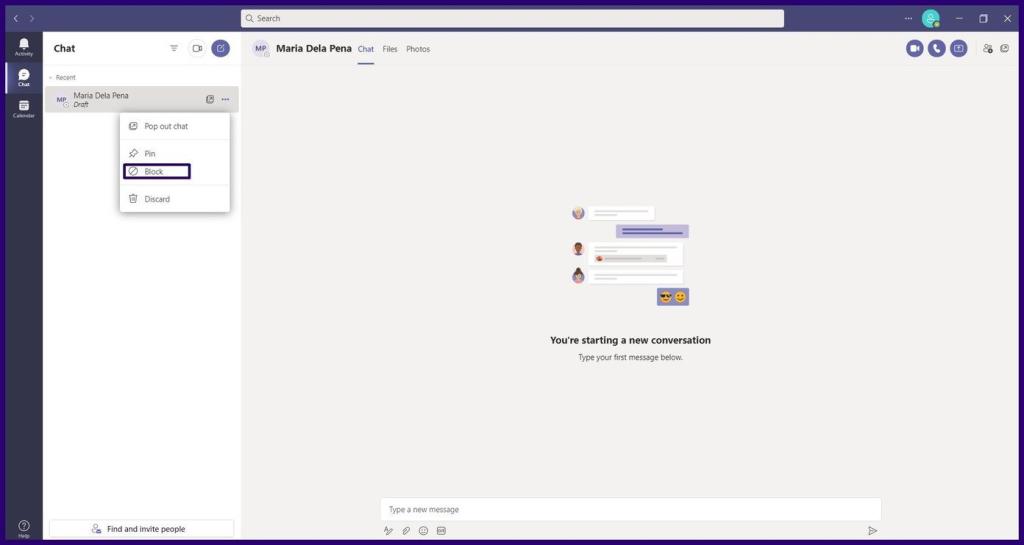
Untuk menyahsekat kenalan pada Microsoft Teams apabila menggunakan PC Windows anda, anda boleh menggunakan langkah yang sama di atas. Walau bagaimanapun, jika kenalan itu tiada lagi dalam senarai sembang terbaharu anda, ikuti langkah di bawah:
Langkah 1: Klik pada tiga titik mendatar, juga dikenali sebagai Tetapan dan banyak lagi, selain Gambar Profil anda.
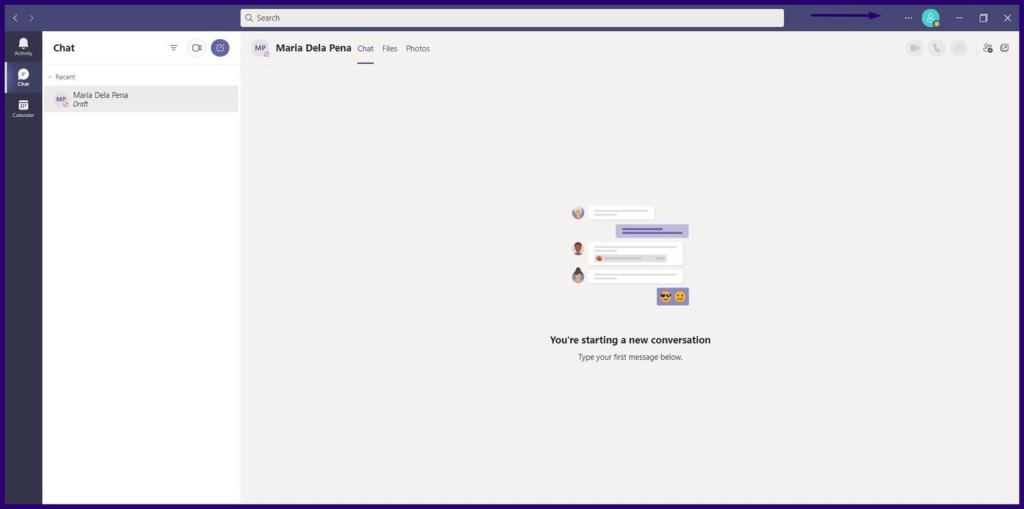
Langkah 2: Klik pada Tetapan.
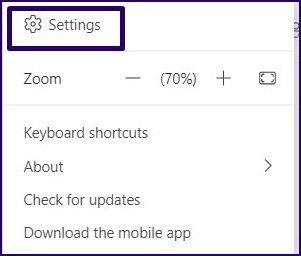
Langkah 3: Klik pada Privasi dan klik pada Edit Kenalan Disekat atau Pengguna Disekat Terurus jika anda menggunakan Windows 11.
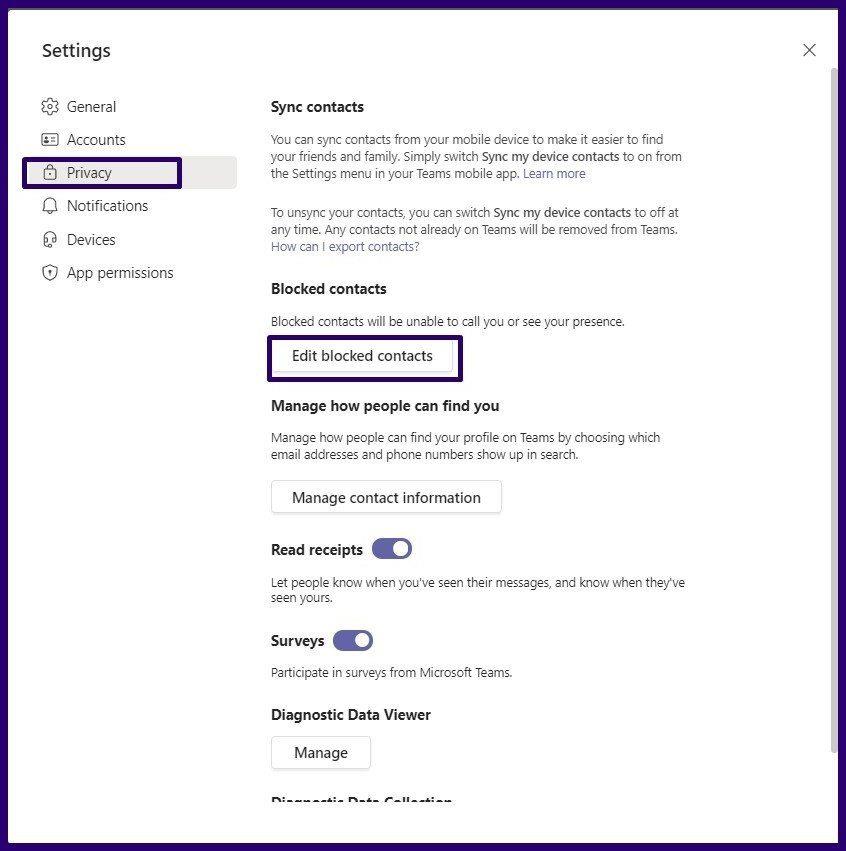
Langkah 4: Cari kenalan yang anda perlukan untuk nyahsekat dan klik pada Nyahsekat.
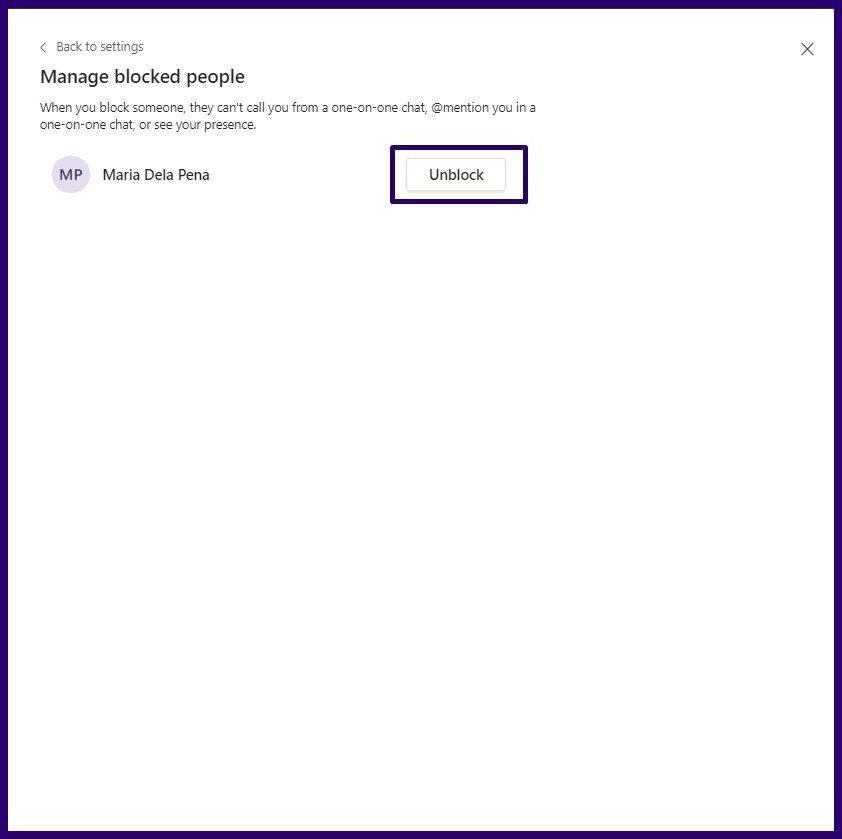
Membetulkan Status Tidak Dipaparkan pada Microsoft Teams
Dengan menyekat kenalan pada Microsoft Teams, status mereka berubah kepada Disekat. Anda boleh menyemak panduan keluar kami untuk membetulkan Microsoft Teams yang kini menunjukkan status pada Windows.